Õ╝ǵ║ÉÕìÅÕÉîÕè×Õà¼OAÚí╣þø«´╝ÜO2OAÔÇöÔÇöµÅÉõ¥øõ║åþ¼ªÕÉêÕø¢Õ«ÂÕàܵö┐µ£║Õà│Õ༵ûçµá╝Õ╝ŵáçÕçå´╝êGB/T 9704ÔÇö2012´╝ëþÜäÕ༵ûçþ╝ûÞ¥æþ╗äõ╗´╝îÕÅ»õ╗ÑÞ«®þö¿µêÀÕ£¿õ©ìÚ£ÇÞªüõ╗ÿÕç║ÚóØÕñûµêɵ£¼´╝îÕ░▒ÕÅ»õ╗ÑÕ«×þÄ░µáçÕçåÕîûÕ༵ûçµá╝Õ╝ÅþÜäþ╝ûÞ¥æÒÇé ÚÇéþö¿ÞîâÕø┤ Õ༵ûçþ╝ûÞ¥æÕÖ¿õ©ìÕÉîõ║ĵêæõ╗¼ÕàÂõ╗ûþÜäÕ£¿þ║┐µûçµíúþ╝ûÞ¥æÕÖ¿´╝îÕ«âÕƒ║µ£¼õ©èÕŬÚÖÉõ║ÄÕ༵ûçþ│╗þ╗ƒõ©¡Õ»╣þ║óÕñ┤µûçõ╗ÂþÜäþ╝ûÞ¥æÕÆÑþ£ï´╝îÞºäÕ«Üõ║åµáçÕçåþÜäµá╝Õ╝ÅÒÇüÕ¡ùõ¢ôÒÇüÞíîÞÀØÒÇüÕ¡ùµì«þ¡ë´╝îþ╝ûÞ¥æÞç¬þö▒Õ║ªµÿ»µ»öÞ¥âõ¢ÄþÜäÒÇéO2OAþÜäÕ༵ûçþ╝ûÞ¥æÕÖ¿ÚÇéþö¿õ║Äþ║óÕñ┤µûçõ╗ÂþÜäÕñäþÉå´╝îµêûµÿ»Õ»╣µá╝Õ╝ÅÞªüµ▒éÚØ×Õ©©õ©Ñµá╝þÜäµûçõ╣ªþ╝ûÞ¥æÒÇéÕàÂõ╗ûµâàÕåÁõ©ïþÜäÕ£¿þ║┐µûçµíúþ╝ûÞ¥æÕèƒÞ⢴╝îµêæõ╗¼ÕÅ»õ╗ÑÚÇëµï®OnlyOfficeÒÇüWPSþ¡ëÕàÂõ╗ûõ║ºÕôü´╝îµé¿ÕÅ»õ╗ÑÕ£¿µêæõ╗¼þÜäµûçµíúÕ║ôõ©¡µë¥Õê░þø©Õà│þÜäÕåàÕ«╣ÒÇé õ©ÇÒÇüÕ༵ûçµá╝Õ╝Åþ«Çõ╗ï O2OAÕ༵ûçþ╝ûÞ¥æÕÖ¿õ©¡þÜäµá╝Õ╝ÅÞºäÞîâ´╝îµÿ»ÕÅéþàºÒÇèÕàܵö┐µ£║Õà│Õ༵ûçµá╝Õ╝ÅÒÇïÕø¢Õ«ÂµáçÕçå´╝êGB/T9704ÔÇö2012´╝ëµØÑÞ«¥Õ«ÜþÜä´╝îõ©ïÚØóþ«ÇþòÑÞ»┤µÿÄõ©Çõ©ïþ║óÕñ┤µûçõ╗ÂþÜäþ╗äµêÉÕÆîþø©Õà│µá╝Õ╝ÅÞºäÞîâÒÇé õ©Çõ©¬µáçÕçåþÜäþ║óÕñ┤µûçõ╗´╝îÕƒ║µ£¼õ©èµÿ»õ©ïÚØóþÜäµáÀÕ╝Å´╝Ü
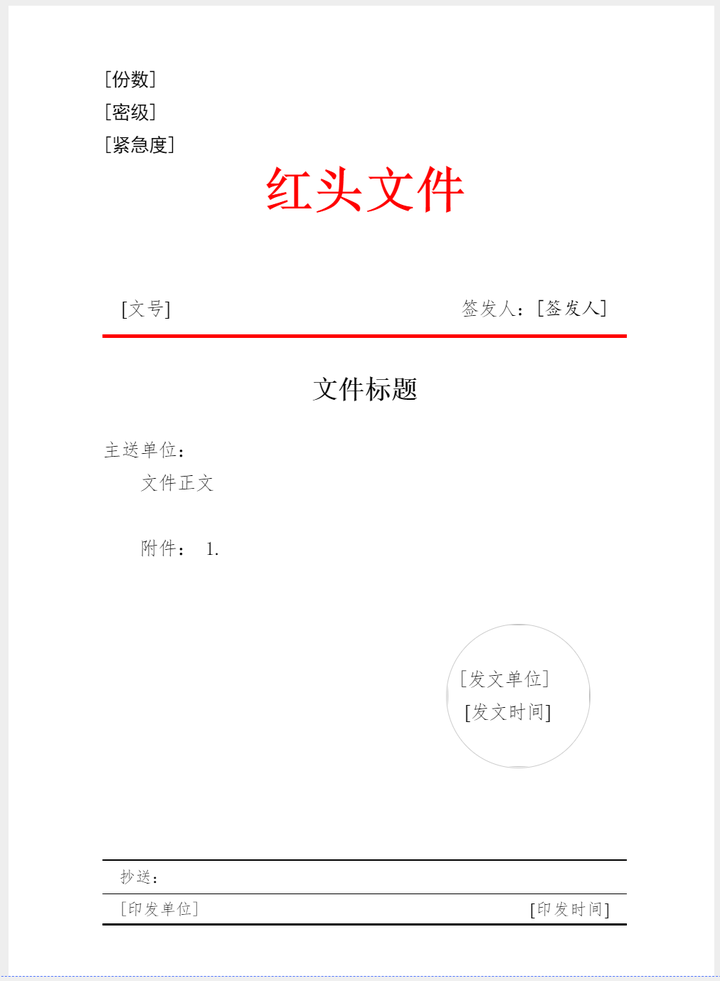
Õ¢ôþäÂõ©ìÕÉîþÜäµûçþºìþÜäµá╝Õ╝Åõ╝Üþòѵ£ëõ©ìÕÉî´╝îõ¢åõ©╗ÞªüÕàâþ┤áÕƒ║µ£¼õ©ÇÞç┤ÒÇéõ©ïÚØóµêæõ╗¼Õ»╣ÞºäÞîâõ©èÞªüµ▒éþÜäÕÉäõ©¬µáçÕçåÕüÜõ©Çõ©¬þ«ÇÞªüþÜäÞ»┤µÿÄÒÇé þëêÚØó Õ༵ûçþö¿þ║©Úççþö¿A4Õ×ïþ║©´╝îÕ╣àÚØóÕ░║Õ»©õ©║´╝Ü210mm x 297mmÒÇé ÚíÁÞ¥╣õ©ÄþëêÕ┐âÕ░║Õ»© Õ༵ûçþö¿þ║©Õñ®Õñ┤´╝êõ©èþÖ¢Þ¥╣´╝ëõ©║37mm´╝êþø©Õ¢ôõ║Äþ║ª104.9pt´╝ë´╝îÕ༵ûçþö¿þ║©Þ«óÕÅú´╝êÕÀªþÖ¢Þ¥╣´╝ëõ©║28mm´╝êþø©Õ¢ôõ║Äþ║ª74.9pt´╝ë´╝îþëêÕ┐âÕ░║Õ»©õ©║´╝Ü156mm x 225mm´╝îþö▒µ¡ñÕŻޫíþ«ùÕç║´╝îõ©ïþÖ¢Þ¥╣õ©║´╝Ü35mm´╝êþø©Õ¢ôõ║Äþ║ª99.2pt´╝ë,ÕÅ│þÖ¢Þ¥╣õ©║´╝Ü26mm´╝êþø©Õ¢ôõ║Äþ║ª73.7pt´╝ëÒÇé Õ¡ùõ¢ôÕÆîÕ¡ùÕÅÀ µùáþë╣µ«èÞ»┤µÿÄ´╝îÕ༵ûçÕÉäÞªüþ┤áõ©ÇÞê¼õ¢┐þö¿´╝ôÕÅÀõ╗┐Õ«ïÕ¡ùõ¢ôÒÇé Þíîµò░ÕÆîÕ¡ùµò░ µ»ÅÚíÁ22Þíî´╝îµ»ÅÞíî28õ©¬Õ¡ùÒÇé Úó£Þë▓ µùáþë╣µ«èÞ»┤µÿÄ´╝îÕ༵ûçõ©¡þÜäµûçÕ¡ùÚó£Þë▓Úâ¢õ©║Ú╗æÞë▓ÒÇé þëêÕñ┤ þëêÕñ┤ÕåàÕ«╣Õîàµï¼´╝Üõ╗¢ÕÅÀÒÇüÕ»åþ║ºÕÆîõ┐Øջ嵣ƒÚÖÉÒÇüþ┤ºµÇÑþ¿ïÕ║ªÒÇüÕÅæµûçµ£║Õà│µáçÕ┐ù´╝êþ║óÕñ┤´╝ëÒÇüÕÅæµûçÕ¡ùÕÅÀÒÇüþ¡¥ÕÅæõ║║ÒÇé
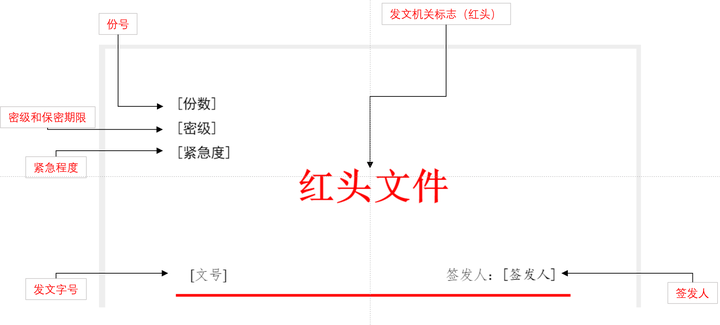
õ╗¢ÕÅÀÒÇüÕ»åþ║ºÕÆîõ┐Øջ嵣ƒÚÖÉÒÇüþ┤ºµÇÑþ¿ïÕ║ª ÕÀªõ©èÞºÆÚíµá╝þ╝ûµÄÆ´╝îõ╗¢ÕÅÀõ©ÇÞê¼þö¿´╝ûõ¢ìÚÿ┐µïëõ╝»µò░Õ¡ù´╝î´╝ôÕÅÀÚ╗æõ¢ôÕ¡ùÒÇé ÕÅæµûçµ£║Õà│µáçÕ┐ù´╝êþ║óÕñ┤´╝ë µÄ¿ÞìÉõ¢┐þö¿Õ░ŵáçÕ«ïõ¢ôÕ¡ù´╝îÚó£Þë▓õ©║þ║óÞë▓ÒÇé ÕÅæµûçÕ¡ùÕÅÀ ÕÅæµûçµ£║Õà│µáçÕ┐ùõ©ïþ®║õ©ñÞíî´╝îõ©èÞíîµûçÕ▒àÕÀªþ®║õ©ÇÕ¡ùþ╝ûµÄÆ´╝îÕ╣│Þíîµûçõ©ïÞíîµûçÕ▒àõ©¡þ╝ûµÄÆÒÇéÚççþö¿´╝ôÕÅÀõ╗┐Õ«ïÕ¡ùõ¢ôÒÇé þ¡¥ÕÅæõ║║ ÕŬµ£ëõ©èÞíîµûçÕ║öµáçµ│¿þ¡¥ÕÅæõ║║ÕºôÕÉìÒÇéÕÅæµûçµ£║Õà│µáçÕ┐ùõ©ïþ®║õ©ñÞíîþ╝ûµÄÆ´╝îÔÇ£þ¡¥ÕÅæõ║║ÔÇØõ©ëÕ¡ùÕèáÕà¿ÞºÆÕåÆÕÅÀÕÆîþ¡¥ÕÅæõ║║ÕºôÕÉìþ╗äµêÉÒÇéÔÇ£þ¡¥ÕÅæõ║║ÔÇØõ©ëÕ¡ùþö¿´╝ôÕÅÀõ╗┐Õ«ïÕ¡ùõ¢ô´╝îþ¡¥ÕÅæõ║║ÕºôÕÉìþö¿´╝ôÕÅÀµÑÀõ¢ôÕ¡ùõ¢ô´╝îÕñÜõ©¬þ¡¥ÕÅæõ║║µ»ÅÞíîþ╝ûµÄÆõ©ñõ©¬ÕºôÕÉìÒÇé õ©╗õ¢ô õ©╗õ¢ôÚâ¿ÕêåÕîàµï¼´╝ܵáçÚóÿÒÇüõ©╗ÚÇüÒÇüµ¡úµûçÒÇüÚÖäõ╗ÂÞ»┤µÿÄÒÇüÕÅæµûçµ£║Õà│þ¢▓ÕÉìÒÇüµêɵûçµùѵ£ƒÒÇüÕì░þ½áÒÇüÚÖäµ│¿ÒÇé
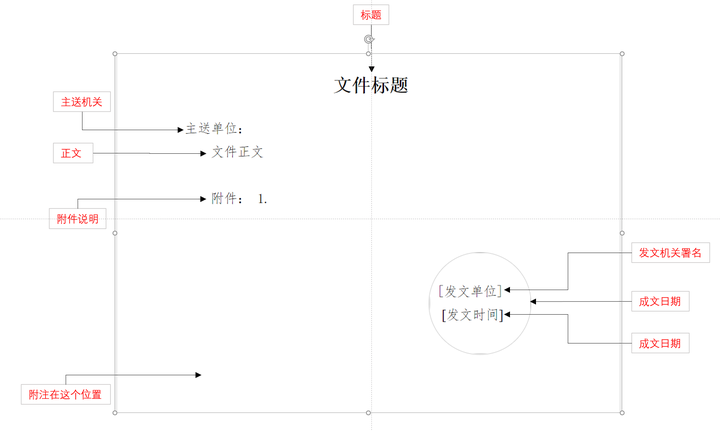
µáçÚóÿ õ©ÇÞê¼þö¿2ÕÅÀÕ«ïõ¢ôÕ¡ù´╝îÕêåõ©ÇÞíîµêûÕñÜÞíîÕ▒àõ©¡µÄÆÕ©âÒÇéÞç│õ║ĵáçÚóÿþÜäõ¢ìþ¢«´╝îÞºäÞîâõ©¡Þ»┤µÿÄÕ£¿þ║óþ║┐õ©ïµû╣þ®║õ©ñÞíî´╝îõ¢åÕ£¿Õ«×ÚÖàõ¢┐þö¿õ©¡´╝îÕçáõ╣ĵëǵ£ëÚí╣þø«þÜäÕ«óµêÀÚâ¢ÕÅìÚªêÕÅìÚªê´╝îÞªüµ▒éµáçÚóÿÕ£¿þ║óþ║┐õ©ïµû╣þ®║õ©ÇÞíî´╝îµëÇõ╗ÑþÄ░Õ£¿Õ༵ûçþ╝ûÞ¥æþ╗äõ╗ÂþÜäÚ╗ÿÞ«ñµ¿íµØ┐Þ«¥þ¢«õ©║þ║óþ║┐õ©ïþ®║õ©ÇÞíîþ╝ûµÄƵáçÚóÿÒÇéÕÅ»õ╗ÑÚÇÜÞ┐çÞç¬Õ«Üõ╣뵿íµØ┐õ┐«µö╣Þ┐Öõ©ÇÞºäÕêÖÒÇé õ©╗ÚÇüÕìòõ¢ì Õ£¿µáçÚóÿõ©ïþ®║õ©ÇÞíîõ¢ìþ¢«´╝îÕ▒àÕÀªÚíµá╝ÒÇéµ£ÇÕÉÄõ©Çõ©¬Õìòõ¢ìÕÉìþº░ÕÉĵáçÕà¿ÞºÆÕåÆÕÅÀ´╝îõ¢┐þö¿´╝ôÕÅÀõ╗┐Õ«ïÕ¡ùõ¢ôÒÇé µ¡úµûç þö¿´╝ôÕÅÀõ╗┐Õ«ïÕ¡ùõ¢ô´╝îþ╝ûµÄÆõ║Äõ©╗ÚÇüÕìòõ¢ìÕÉìþº░õ©ïõ©ÇÞíî´╝îµ»Åõ©¬Þç¬þ䵫ÁÕÀªþ®║õ©ñÕ¡ù´╝îÕø×ÞíîÚíµá╝ÒÇé µûçõ©¡þ╗ôµ×äÕ▒éµ¼íþö¿´╝ÜÔÇ£õ©ÇÔÇØÒÇüÔÇ£´╝êõ©Ç´╝ëÔÇØÒÇüÔÇ£´╝æ.ÔÇØÒÇüÔÇ£´╝ê´╝æ´╝ëÔÇصáçµ│¿´╝îþ¼¼õ©ÇÕ▒éþö¿´╝ôÕÅÀÚ╗æõ¢ôÕ¡ù´╝îþ¼¼õ║îÕ▒éþö¿´╝ôÕÅÀµÑÀõ¢ôÕ¡ù´╝îþ¼¼õ©ëþ¼¼ÕøøÕ▒éþö¿õ╗┐Õ«ïÕ¡ùõ¢ô´╝î ÚÖäõ╗ÂÞ»┤µÿÄ Õªéµ£ëÚÖäõ╗´╝îÕ£¿µ¡úµûçõ©ïþ®║õ©ÇÞíî´╝îÕÀªþ®║õ©ñÕ¡ùþ╝ûµÄÆÔÇ£ÚÖäõ╗ÂÔÇØõ║îÕ¡ù´╝îÕÉĵáçÕà¿ÞºÆÕåÆÕÅÀÕÆîÚÖäõ╗ÂÕÉìþº░ÒÇéÕñÜõ©¬ÚÖäõ╗Âõ¢┐þö¿Úÿ┐µïëõ╝»µò░Õ¡ùµáçµ│¿Õ║ÅÕÅÀ´╝îÚÖäõ╗ÂÕÉìþº░Þ¥âÚò┐Ú£ÇÞªüÕø×Þíîµù´╝îõ©Äõ©èõ©ÇÞíîÚÖäõ╗ÂÕÉìþº░þÜäÚªûÕ¡ùÕ»╣Ú¢ÉÒÇé ÕÅæµûçµ£║Õà│þ¢▓ÕÉìÕÆîµêɵûçµùѵ£ƒ µêɵûçµùѵ£ƒõ©ÇÞê¼ÕÅ│þ®║ÕøøÕ¡ùþ╝ûµÄÆ´╝îÕÅæµûçµ£║Õà│Õ£¿µêɵûçµùѵ£ƒõ╣ïõ©è´╝îõ╗ѵêɵûçµùѵ£ƒõ©║ÕçåÕ▒àõ©¡þ╝ûµÄÆÒÇé ÕÅæµûçµ£║Õà│þ¢▓ÕÉìÚò┐õ║ĵêɵûçµùѵ£ƒ´╝îÕÅæµûçµ£║Õà│þ¢▓ÕÉìÕ▒àÕÅ│þ®║õ║îÕ¡ùþ╝ûµÄÆ´╝îµêɵûçµùѵ£ƒÕÅæµûçµ£║Õà│ÚªûÕ¡ùõ©║Õçå´╝îÕÅ│þº╗õ║îÕ¡ùÒÇé Úççþö¿´╝ôÕÅÀõ╗┐Õ«ïÕ¡ùõ¢ôÒÇé ÚÖäµ│¿ ժ鵣ëÚÖäµ│¿´╝îÕ▒àÕÀªþ®║õ║îÕ¡ùÕèáÕ£åµï¼ÕÅÀ´╝îÚççþö¿´╝ôÕÅÀõ╗┐Õ«ïÕ¡ùõ¢ôÒÇé þëêÞ«░ þëêÞ«░ÕåàÕ«╣Õîàµï¼´╝ܵèäÚÇüÕìòõ¢ìÒÇüÕì░ÕÅæÕìòõ¢ìÕÆîÕì░ÕÅæµùѵ£ƒÒÇéþëêÞ«░Þªüþ¢«õ║ĵ£ÇÕÉÄõ©ÇÚíÁþÜäµ£ÇÕÉÄõ¢ìþ¢«ÒÇé
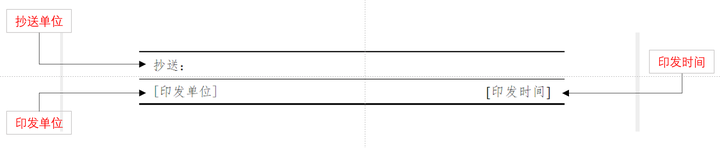
þëêÞ«░õ©¡þÜäÕêåÚÜöþ║┐ ÕêåÚÜöþ║┐õ©ÄþëêÕ┐âþ¡ëÕ«¢´╝îÚªûµØíÕêåÚÜöþ║┐ÕÆîµ£½µØíÕêåÚÜöþ║┐õ¢┐þö¿þ▓ùþ║┐´╝îõ©¡Úù┤ÕêåÚÜöþ║┐þö¿þ╗åþ║┐ÒÇé µèäÚÇüÕìòõ¢ì õ©ÇÞê¼þö¿´╝öÕÅÀõ╗┐Õ«ïÕ¡ùõ¢ô´╝îÕÀªÕÅ│ÕÉäþ®║õ©ÇÕ¡ùþ╝ûµÄÆÒÇé Õì░ÕÅæÕìòõ¢ìÕÆîÕì░ÕÅæµùѵ£ƒ õ©ÇÞê¼þö¿´╝öÕÅÀõ╗┐Õ«ïÕ¡ùõ¢ô´╝îÕì░ÕÅæµ£║Õà│ÕÀªþ®║õ©ÇÕ¡ù´╝îÕì░ÕÅæµùѵ£ƒÕÅ│þ®║õ©ÇÕ¡ùÒÇé õ╗Ñõ©èµÿ»þ«ÇþòÑþÜäÞ»┤µÿÄÕ༵ûçõ©¡þÜäõ©Çõ║øÞªüþ┤áþ╝ûµÄÆþÜäµá╝Õ╝ÅÞºäÞîâ´╝îÕÅéÞÇâÞç¬ÒÇèÕàܵö┐µ£║Õà│Õ༵ûçµá╝Õ╝ÅÒÇïÕø¢Õ«ÂµáçÕçåÕ║öþö¿µîçÕìù´╝êGB/T9704ÔÇö2012´╝ë´╝îõ©¡Õø¢Þ┤¿µúÇÕç║þëêþñ¥ÒÇüõ©¡Õø¢µáçÕçåÕç║þëêþñ¥ÒÇé
õ║îÒÇüÕƒ║µ£¼õ¢┐þö¿ µÄÑþØǵêæõ╗¼õ╗ïþ╗ìõ©Çõ©ïÕ༵ûçþ╝ûÞ¥æþ╗äõ╗ÂþÜäÕƒ║µ£¼þö¿µ│òÒÇé Õ༵ûçþ╝ûÞ¥æÕÖ¿ÕÅ»õ╗ÑÕ£¿µÁüþ¿ïÞí¿ÕìòÕÆîÕåàÕ«╣þ«íþÉåÞí¿Õìòõ©¡õ¢┐þö¿ÒÇé þø┤µÄÑÕ░åÕ༵ûçþ╝ûÞ¥æÕÖ¿þ╗äõ╗µïûÕè¿Õê░Þí¿Õìòõ©¡ÕÉêÚÇéþÜäõ¢ìþ¢«´╝îþäÂÕÉÄÞ«¥þ¢«þø©Õà│Õ▒׵ǺÕì│ÕÅ»ÒÇé
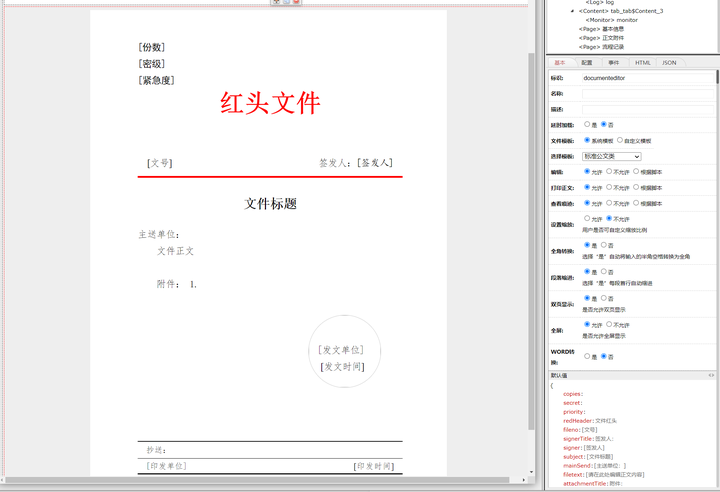
õ©ïÚØóµêæõ╗¼µØÑÞ»┤µÿĵ»Åõ©¬Õ▒׵ǺÚàìþ¢«ÒÇé Õƒ║µ£¼Õ▒׵Ǻ
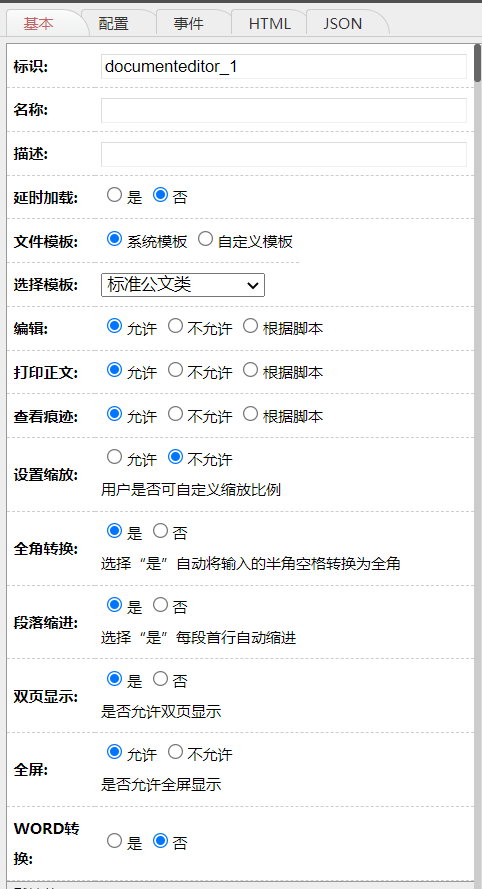
Õ¢ôWORDÞ¢¼µìóÚÇëµï®ÔÇ£µÿ»ÔÇصù´╝îõ╝ܵ£ëõ©ïÚØóþÜäÚàìþ¢«Õ▒׵ǺÒÇé
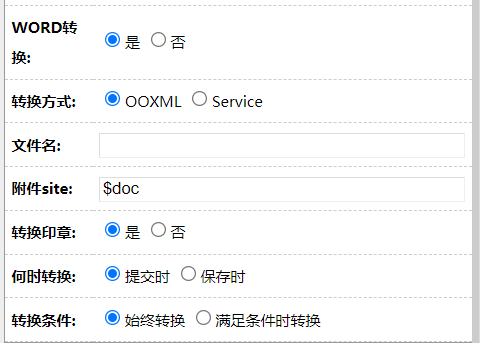
Õ༵ûçþ╝ûÞ¥æÕÖ¿µò░µì«þ╗ôµ×äÕÆîÚ╗ÿÞ«ñÕÇ╝ Õƒ║µ£¼Õ▒׵Ǻգ¿Õ¥Çõ©ï´╝îµÿ»Ú╗ÿÞ«ñÕÇ╝þÜäÚàìþ¢«´╝Ü
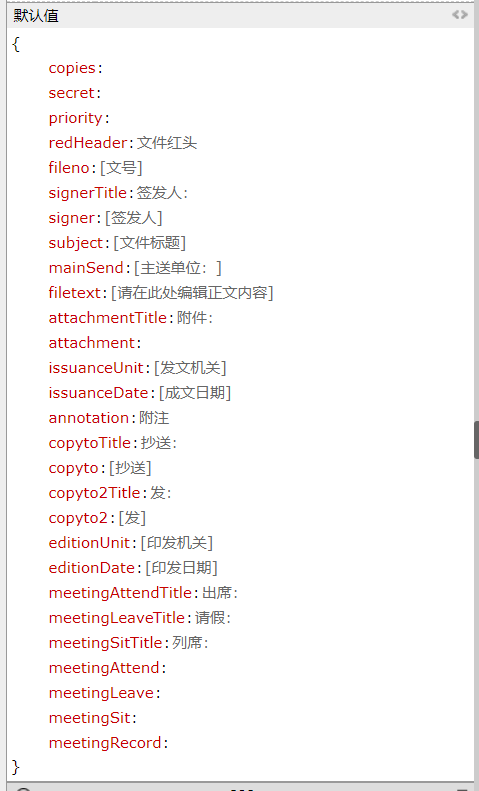
Õ¢ôÕ༵ûçþ╝ûÞ¥æÕÖ¿Õ¡ÿÕé¿þÜäµò░µì«µÿ»õ©Çõ©¬JSONÕ»╣Þ▒íµò░µì«´╝îµ»Åõ©¬µò░µì«Úâ¢Õ»╣Õ║öÕ༵ûçõ©¡þÜäÕàâþ┤áþÜäµÿ¥þñ║ÕåàÕ«╣´╝îÕ«âþÜäþ╗ôµ×äÕñºµªéµÿ»õ©ïÚØóþÜäµáÀÕ¡É´╝Ü
{"annotation":"ÚÖäµ│¿","attachment":["logo_new_blue","logo_new_grey_x"],"attachmentTitle":"ÚÖäõ╗´╝Ü","copies":" ","copyto":"[µèäÚÇü]","copyto2":"[ÕÅæ]","copyto2Title":"ÕÅæ´╝Ü","copytoTitle":"µèäÚÇü´╝Ü","editionDate":"[Õì░ÕÅæµùѵ£ƒ]","editionUnit":"[Õì░ÕÅæµ£║Õà│]","fileno":"[µûçÕÅÀ]","filetext":"\u003cdiv\u003e\n\u003cdiv\u003e\n\u003cdiv\u003eÒÇÇÒÇǵ¡úµûçÕåàÕ«╣\u003c/div\u003e\n\n\u003cdiv\u003e\u003c/div\u003e\n\u003c/div\u003e\n\u003c/div\u003e\n","issuanceDate":"[µêɵûçµùѵ£ƒ]","issuanceUnit":"[ÕÅæµûçµ£║Õà│]","mainSend":"[õ©╗ÚÇüÕìòõ¢ì´╝Ü]","meetingAttend":"","meetingAttendTitle":"Õç║Õ©¡´╝Ü","meetingLeave":"","meetingLeaveTitle":"Þ»ÀÕüç´╝Ü","meetingRecord":"","meetingSit":"","meetingSitTitle":"ÕêùÕ©¡´╝Ü","priority":" ","redHeader":"µûçõ╗Âþ║óÕñ┤","secret":" ","signer":"[þ¡¥ÕÅæõ║║]","signerTitle":"þ¡¥ÕÅæõ║║´╝Ü","subject":"[µûçõ╗µáçÚóÿ]","seals":["http://develop.o2oa.net:20020/x_processplatform_assemble_surface/jaxrs/attachment/download/b6941e81-c24b-47a4-ad22-2a31898b936c/work/9994247e-bd6d-4ffb-85aa-04bbc1fd356f"]}
µêæõ╗¼Þ┐ÿµÿ»ÚÇÜÞ┐çÞí¿µá╝µØÑÞ»┤µÿĵ»Åõ©¬Õ¡ùµ«ÁþÜäÕɽõ╣ëÒÇé
ÕåìÕ¥Çõ©ïµÿ»CSSÕ▒׵Ǻ´╝îµêæõ╗¼ÕÅ»õ╗Ñþ╗ÖþëêÕ╝ŵ¡úµûçÕ«Üõ╣ëÚóØÕñûþÜäµáÀÕ╝ÅÒÇéµÄÑþØǵÿ»µáíÚ¬î´╝îÞ┐Öõ©ñÚâ¿Õêåµêæõ╗¼Õ░åÕ£¿ÕÉÄþ╗¡þÜäþ½áÞèéÞ»┤µÿÄÒÇé Úàìþ¢«Õ▒׵Ǻ Õ༵ûçþ╝ûÞ¥æþ╗äõ╗ÂÕ▒׵ǺþÜäÔÇ£Úàìþ¢«ÔÇØÚâ¿Õêå´╝îõ©╗Þªüµÿ»µÄºÕêÂÕ༵ûçõ©¡ÕÉäõ©¬ÕåàÕ«╣Úí╣þÜäµÿ¥þñ║ÕÆîÕÇ╝þÜäþ╗æÕ«ÜÒÇé
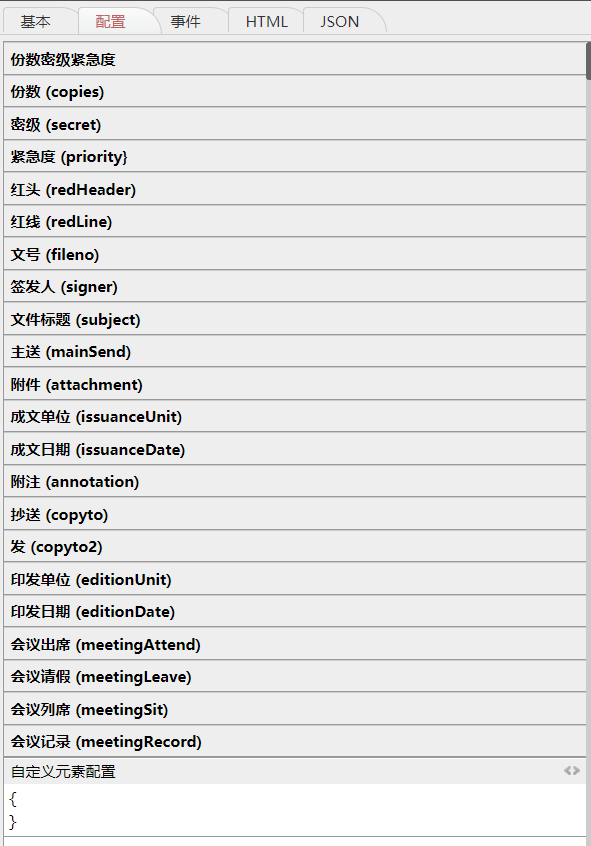
ÚÇÜþö¿Úàìþ¢« Õàêþ£ïµ»Åõ©¬ÕåàÕ«╣Õàâþ┤áþÜäÚÇÜþö¿Úàìþ¢«´╝Ü
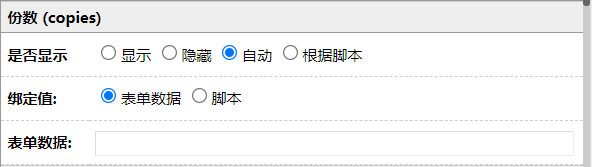
þ╝ûÞ¥æµûçõ╗µáçÚóÿÕÆîÕÅæµûçÕìòõ¢ì µûçõ╗µáçÚóÿÕàâþ┤áõ©ÇÞê¼õ╝Üþ╗æÕ«ÜÕê░µûçµíúsubjectÕ¡ùµ«Á´╝ñÕ¡ùµ«Áõ©ÇÞê¼µÿ»Textfieldþ▒╗Õ×ïþÜäÕ¡ùµ«ÁÒÇéµûçõ╗µáçÚóÿÞ┐çÚò┐µù´╝îõ╝ÜÞç¬Õ迵ìóÞíî´╝îÞºäÞîâÞªüµ▒éµáçÚóÿµìóÞíîÞªüÞ»ìõ╣ëÕ«îµò┤ÒÇüÚò┐þƒ¡ÚÇéÕ«£´╝îÞ┐ÖÕ░▒Ú£ÇÞªüþö¿µêÀµëïÕÀÑÞ┐øÞíîµìóÞíî´╝îÕ£¿Þ┐ÖþºìµâàÕåÁõ©ï´╝îµêæõ╗¼Õ░▒Ú£ÇÞªüÞ«¥þ¢«µûçõ╗µáçÚóÿÕàâþ┤áõ©║ÕÅ»þ╝ûÞ¥æÒÇé
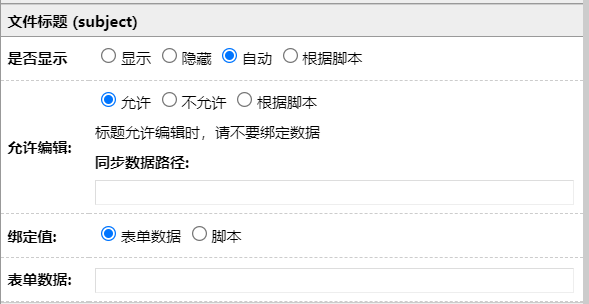
µûçõ╗µáçÚóÿÚàìþ¢«µ£ëÔÇ£ÕàüÞ«©þ╝ûÞ¥æÔÇØÕ▒׵Ǻ´╝îõ©ëõ©¬ÚÇëÚí╣õ©║´╝ÜÔÇ£ÕàüÞ«©ÔÇØÒÇüÔÇ£õ©ìÕàüÞ«©ÔÇØÕÆîÔÇ£µá╣µì«Þäܵ£¼ÔÇØ´╝îÚ╗ÿÞ«ñÕÇ╝õ©║ÔÇ£õ©ìÕàüÞ«©ÔÇØÒÇé ÕàüÞ«©´╝ÜÕÅ»õ╗ÑÞ«®þö¿µêÀÕ£¿Õ༵ûçþ╝ûÞ¥æÕÖ¿õ©¡þø┤µÄÑþ╝ûÞ¥æµáçÚóÿ´╝îõ©ÇÞê¼Ú⢵ÿ»Þ┐øÞíîµìóÞíîÕêåÚÜöµôìõ¢£ÒÇé õ©ìÕàüÞ«©´╝Üõ©ìÕŻգ¿Õ༵ûçþ╝ûÞ¥æÕÖ¿õ©¡þø┤µÄÑþ╝ûÞ¥æµáçÚóÿÒÇé µá╣µì«Þäܵ£¼´╝ÜÚÇÜÞ┐çÞäܵ£¼Þ┐ÉÞíîÞ┐öÕø×trueÞí¿þñ║ÔÇ£ÕàüÞ«©ÔÇØ´╝îÕɪÕêÖÔÇ£õ©ìÕàüÞ«©ÔÇØÒÇé µ│¿µäÅ´╝ÜÕ¢ôµáçÚóÿÕÅ»þ╝ûÞ¥æµù´╝îõ©ìÞªüþ╗æÕ«ÜÞí¿Õìòµò░µì«´╝êõ┐صîüþ╗æÕ«ÜÕÇ╝ÚÇëÔÇ£Þí¿Õìòµò░µì«ÔÇØ´╝øÞí¿Õìòµò░µì«õ©║þ®║´╝ëÒÇéÕøáõ©║Õªéµ×£þ╗æÕ«Üõ║åµò░µì«´╝îþö¿µêÀþÜäõ┐«µö╣õ╝ÜÞó½Þí¿Õìòõ©èþÜäÕÇ╝Úçìµû░ÞªåþøûÒÇé ÒÇÇÒÇǵêæõ╗¼Þ┐ÿÕÅ»õ╗ÑÚàìþ¢«ÔÇ£ÕÉѵò░µì«ÞÀ»Õ¥äÔÇØ´╝îÕ░åþ╝ûÞ¥æþÜäÕåàÕ«╣ÕÉÑÕø×Þí¿ÕìòÕ¡ùµ«Á´╝îÕ£¿µ¡ñÕñäÞ¥ôÕàÑÞí¿Õìòõ©èþÜäÕ¡ùµ«ÁµáçÞ»åÕì│ÕÅ»ÒÇé ÕÅæµûçÕìòõ¢ìÕÆîµáçÚóÿõ©ÇµáÀ´╝îþö▒õ║Äõ©Çõ║øµá╝Õ╝ÅÞªüµ▒é´╝îÕŻޫ¥þ¢«ÕàüÞ«©þ╝ûÞ¥æ´╝îõ¢åµ▓íµ£ëÕÉÑÕø×Þí¿Õìòµò░µì«þÜäÕèƒÞâ¢ÒÇé
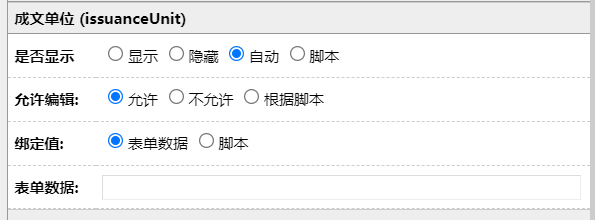
õ©Çõ║øþë╣µ«èþÜäÕàâþ┤áÕÇ╝ õ©ÇÞê¼µâàÕåÁõ©ï´╝îÕ༵ûçÕàâþ┤áÕåàÕ«╣þ╗æÕ«ÜþÜäÕÇ╝Ú⢵ÿ»Õ¡ùþ¼ªõ©▓´╝îõ¢åµ£ëõ╗Ñõ©ïõ©Çõ║øÕåàÕ«╣´╝îÕÅ»þ╗æÕ«Üþë╣µ«èþÜäÕÇ╝´╝Ü ÚÖäõ╗´╝ÜÞí¿Õìòµò░µì«ÕÅ»õ╗Ñþ╗æÕ«Üõ©Çõ©¬ÚÖäõ╗Âþ╗äõ╗´╝îõ╝ÜÞ«íþ«ùµ¡ñÚÖäõ╗Âþ╗äõ╗Âõ©¡õ©èõ╝áþÜäµëǵ£ëÚÖäõ╗´╝îõ¢£õ©║Õ༵ûçÚÖäõ╗ÂÕ▒òþñ║Õ£¿Õ༵ûçÕåàÕ«╣õ©¡ÒÇé þ¡¥ÕÅæõ║║´╝ÜÕÅ»þ╗æÕ«Üþ╗äþ╗çþ▒╗Õ×ïþÜäÞí¿ÕìòÕ¡ùµ«ÁÒÇéÚÇëµï®þ▒╗Õ×ïõ©║ÔÇ£Þ║½õ╗¢ÔÇØÒÇé õ©╗ÚÇüÕìòõ¢ìÕÆîµèäÚÇüÕìòõ¢ì´╝ÜÕÅ»þ╗æÕ«Üþ╗äþ╗çþ▒╗Õ×ïþÜäÞí¿ÕìòÕ¡ùµ«ÁÒÇéÚÇëµï®þ▒╗Õ×ïõ©║ÔÇ£þ╗äþ╗çÔÇØÒÇé Þç¬Õ«Üõ╣ëÕàâþ┤áÚàìþ¢« Õ£¿Õ༵ûçþ╝ûÞ¥æÕÖ¿Õ▒׵ǺþÜäÔÇ£Úàìþ¢«ÔÇØÚíÁÚØóõ©¡´╝îµ£ëõ©Çõ©¬ÔÇ£Þç¬Õ«Üõ╣ëÕàâþ┤áÚàìþ¢«ÔÇØ´╝îÞ┐Öµÿ»þö¿Õ£¿þ│╗þ╗ƒÚ╗ÿÞ«ñÕàâþ┤áõ©ìÕñƒþö¿þÜäµâàÕåÁõ©ï´╝îÕÅ»õ╗ÑÕ£¿µ¿íµØ┐õ©¡Õó×ÕèáÞç¬Õ«Üõ╣ëÕàâþ┤á´╝îÕ╣ÂÕ░åÕàÂÞªüµÿ¥þñ║þÜäÕåàÕ«╣´╝îõ©Äõ©ÜÕèíµò░µì«þ╗æÕ«ÜÒÇé

ÕüçÞ«¥Ú£ÇÞªüÕ£¿þëêÞ«░õ╣ïÕëìÕèáõ©èõ©Çõ©¬ÔÇ£ÕàÂõ╗ûÞ»┤µÿÄÔÇØ´╝îÕªéõ©ïÕø¥´╝Ü
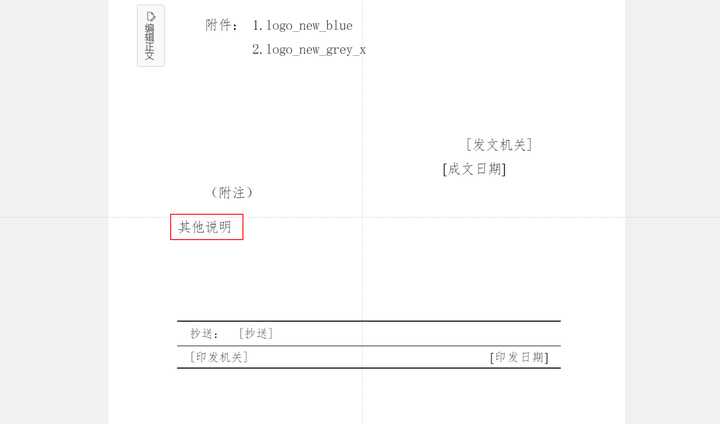
ÕÅ»õ╗ѵîëõ╗Ñõ©ïµ¡ÑÚ¬ñµØÑÕ«×þÄ░´╝Ü 1ÒÇüµïÀÞ┤ص¿íµØ┐lµûçõ╗ þ│╗þ╗ƒµ¿íµØ┐ÞÀ»Õ¥äÕ£¿webserver/x_component_process_FormDesigner/Module/Documenteditor/templeteþø«Õ¢òõ©ï´╝îµêæõ╗¼þ£ïÕê░templete.jsonµûçõ╗´╝îÚçîÚØóÞ«¥Õ«Üõ║åµ»Åþºìþ▒╗Õ×ïþÜ䵿íµØ┐Õ»╣Õ║öþÜähtmlµûçõ╗ÂÒÇéµïÀÞ┤Øõ©Çõ©¬µáçÕçåµûçõ╗µ¿íµØ┐´╝êstandard.html´╝ëÞ┐øÞíîõ┐«µö╣ÒÇé 2ÒÇüõ┐«µö╣µ¿íµØ┐µûçõ╗ գ¿µïÀÞ┤ØÕÉÄþÜ䵿íµØ┐µûçõ╗Âõ©¡´╝îµë¥Õê░Classõ©║ÔÇ£doc_layout_editionAreaÔÇØþÜädivÕàâþ┤á´╝îÕ£¿µ¡ñÕàâþ┤áõ©èÚØóÕèáÕªéõ©ïhtmlõ╗úþáü´╝Ü
<p class="doc_block doc_layout" data-doc-layout="doc_data_other"></p>
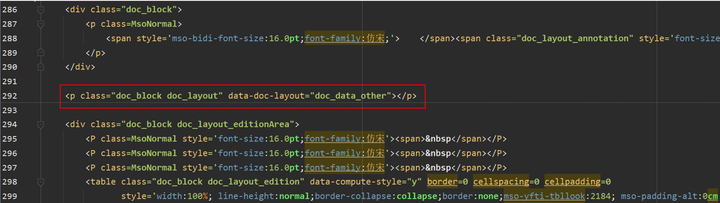
ÕàÂõ©¡PÕàâþ┤áþÜäclassÞ«¥þ¢«õ║åÔÇ£doc_layoutÔÇØõ╗úÞí¿Þ┐Öµÿ»Õ༵ûçþ╝ûÞ¥æÕÖ¿õ©¡þÜäõ©Çõ©¬µ£ëµòêÕàâþ┤á´╝îÔÇ£data-doc-layoutÔÇØÕ▒׵ǺիÜõ╣ëõ║嵡ñÕàâþ┤áþÜäÞç¬Õ«Üõ╣ëÕÉìþº░ÒÇé þ╝ûÞ¥æÕ«îµêÉÕÉÄ´╝îõ┐ØÕ¡ÿµûçõ╗´╝îÕ╣Âõ©èõ╝áÕê░µ£ìÕèíÕÖ¿ÒÇéµ£¼õ¥ïõ©¡´╝îõ©èõ╝áÕê░õ║åwebserverþÜäfiletemplateþø«Õ¢òõ©¡ÒÇé ´╝ôÒÇüõ¢┐þö¿Þç¬Õ«Üõ╣뵿íµØ┐ Õ£¿Þí¿Õìòþ╝ûÞ¥æõ©¡´╝îÞ«¥þ¢«Õ༵ûçþ╝ûÞ¥æÕÖ¿Õ▒׵Ǻõ©¡þÜäµûçõ╗µ¿íµØ┐õ©║ÔÇ£Þç¬Õ«Üõ╣뵿íµØ┐ÔÇØ´╝íµØ┐ÞÀ»Õ¥äÞ¥ôÕàÑõ©èõ╝áþÜ䵿íµØ┐µûçõ╗ÂÞÀ»Õ¥äÒÇéÕ£¿µ£¼õ¥ïõ©¡Õ░▒µÿ»ÔÇ£../filetemplate/standard.htmlÔÇØÒÇé´╝êÕà│õ║ÄÞç¬Õ«Üõ╣뵿íµØ┐þÜäÕêÂõ¢£´╝îµêæõ╗¼Õ░åÕ£¿þ¼¼õ©ëþ½áõ©¡Þ»ªþ╗åµÅÅÞ┐░´╝ë
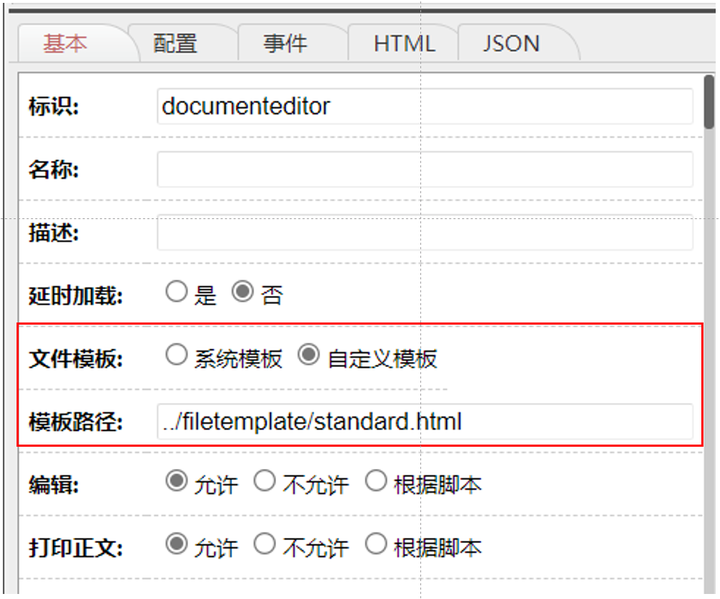
´╝öÒÇüÚàìþ¢«µò░µì«þ╗æÕ«Ü Õ£¿Õ༵ûçþ╝ûÞ¥æÕÖ¿Õ▒׵ǺþÜäÔÇ£Úàìþ¢«ÔÇØÚíÁõ©¡´╝îÚàìþ¢«Þç¬Õ«Üõ╣ëÕàâþ┤áÕªéõ©ï´╝Ü
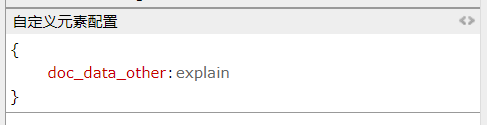
ÕàÂõ©¡ÔÇ£doc_data_otherÔÇØõ©║µ¿íµØ┐õ©¡Õ«Üõ╣ëþÜäÕàâþ┤áþÜäÔÇ£data-doc-layoutÔÇØÕ▒׵ǺÕÇ╝ÒÇé explainõ©║Þí¿Õìòõ©¡þÜäõ╗╗µäŵûçµ£¼þ▒╗Õ¡ùµ«ÁþÜäµáçÞ»åÒÇé õ┐ØÕ¡ÿÞí¿ÕìòÕÉÄ´╝îÕŬުüexplainÕ¡ùµ«ÁÕÇ╝µö╣ÕÅÿ´╝îÕ╣ÂÞºªÕÅæÔÇ£changeÔÇØõ║ïõ╗´╝îÕ༵ûçþ╝ûÞ¥æÕÖ¿õ©¡þÜäÕ»╣Õ║öÕàâþ┤áþÜäµÿ¥þñ║ÕåàÕ«╣Õ░▒õ╝ÜÕÅæþöƒµö╣ÕÅÿÒÇé Úàìþ¢«Õ«îõ╗Ñõ©èÕåàÕ«╣ÕÉÄ´╝îµêæõ╗¼Õ░▒ÕÅ»õ╗Ñõ¢┐þö¿Õ༵ûçþ╝ûÞ¥æþ╗äõ╗Âõ║åÒÇé
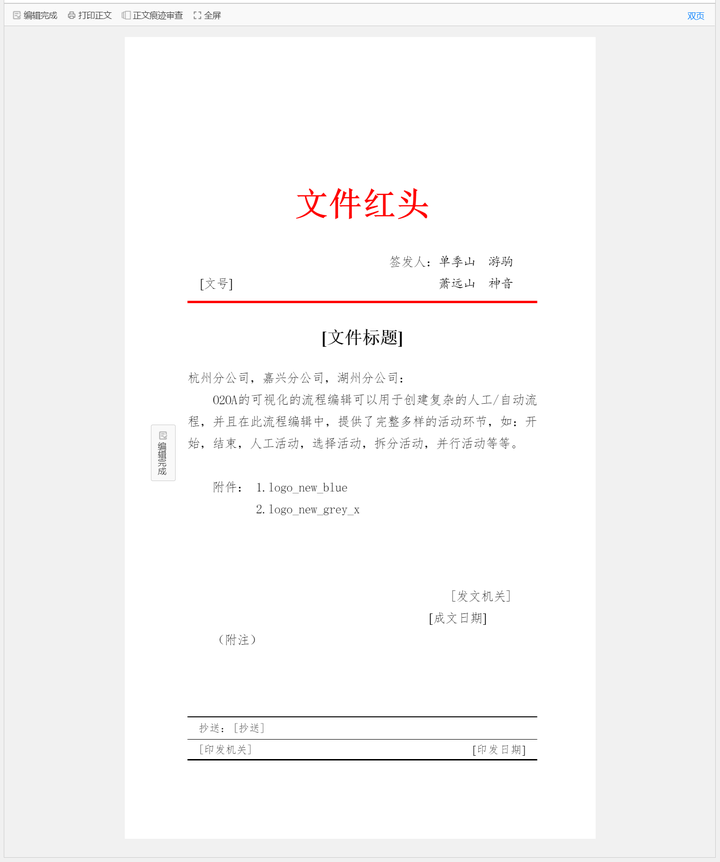
 






þø©Õà│µÄ¿ÞìÉ
IDEA 2019.3õ¢£õ©║Õ╝ÇÕÅæÕÀÑÕàÀ´╝îµÅÉõ¥øõ║åÕ╝║ÕñºþÜäõ╗úþáüþ╝ûÞ¥æÒÇüÞ░âÞ»òÕÆîÚøåµêÉþÄ»Õóâ´╝îõ©║Õ╝ÇÕÅæÞÇàÕ©ªµØÑõ║åõ¥┐µìÀþÜäÕ╝ÇÕÅæõ¢ôÚ¬îÒÇéÚí╣þø«µûçõ╗Âõ©¡ÕîàÕɽիîµò┤þÜäµ║Éþáü´╝îõ¢┐Õ¥ùþö¿µêÀÕÅ»õ╗Ñþø┤µÄÑÞ┐ÉÞíîÕÆîÕ¡ªõ╣á´╝îÕÉîµù´╝îÞ┐ÿµÅÉõ¥øõ║åÚàìÕÑùþÜäµò░µì«Õ║ôµûçõ╗´╝îþí«õ┐Øõ║åþ│╗þ╗ƒþÜäÕ┐½ÚǃÕÉ»Õè¿...
ÒÇèÕƒ║õ║ÄJavaÕ«×þÄ░þÜäOAÕè×Õà¼Þç¬Õè¿Õîûþ«íþÉåþ│╗þ╗ƒÞ»ªÞºúÒÇï Õ£¿õ┐íµü»µèǵ£»Úú×ÚǃÕÅæÕ▒òþÜäõ╗èÕñ®´╝îÕè×Õà¼Þç¬Õè¿Õîûþ│╗þ╗ƒ´╝êOffice Automation System´╝îþ«Çþº░OA´╝ëÕÀ▓µêÉõ©║õ╝üõ©ÜµÅÉÕìçµòêþÄçÒÇüõ╝ÿÕîûþ«íþÉåþÜäÚçìÞªüÕÀÑÕàÀÒÇéµ£¼µûçÕ░åµÀ▒ÕàѵÄóÞ«¿õ©Çõ©¬Õƒ║õ║ÄJavaµèǵ£»µáêÕ«×þÄ░þÜäOA...
þø«ÕëìÕà│õ║ÄÕ▒׵Ǻµôìõ¢£þÜäÕêøÕ╗║õ║Äþ╝ûÞ¥æõ©╗Þªüµ£ëµû░µùºõ©ñõ©¬þëêµ£¼´╝îµùºþëêµ£¼õ©╗Þªüõ¢┐þö¿UF_ATTR_assign´╝ê´╝ëÕ碵ò░´╝îµû░þëêµ£¼õ©╗Þªüõ¢┐þö¿UF_ATTR_set_user_attribute´╝ê´╝ëÕ碵ò░ÒÇéµ│¿µäÅÕ£¿õ¢┐þö¿µû░þëêµ£¼µÿ»Ú£ÇÞªüÕêØÕºïÕîûÒÇé
þ╝ûõ╣ª µ£║µó░ÕêÂÕø¥õ╣áÚóÿÚøå´╝êÕ▒׵ǺÕØùÕø¥µíå´╝ëÕç║þëêþñ¥.dwg
ÒÇÉÚí╣þø«ÞÁäµ║ÉÒÇæ´╝Ü þë®Þüöþ¢æÚí╣þø«ÚÇéþö¿õ║Äõ╗ÄÕƒ║þíÇÕê░Ú½ÿþ║ºþÜäÕÉäþºìÚí╣þø«´╝îþë╣Õê½µÿ»Õ£¿µÇºÞâ¢Þªüµ▒éÞ¥âÚ½ÿþÜäÕ£║µÖ»õ©¡´╝îµ»öÕªéµôìõ¢£þ│╗þ╗ƒÕ╝ÇÕÅæÒÇüÕÁîÕàÑÕ╝Åþ╝ûþ¿ïÕÆîÕ║òÕ▒éþ│╗þ╗ƒþ╝ûþ¿ïÒÇéÕªéµ×£µé¿µÿ»ÕêØÕ¡ªÞÇà´╝îÕÅ»õ╗Ñõ╗Äþ«ÇÕìòþÜäµÄºÕêÂÕÅ░þ¿ïÕ║ÅÕ╝ÇÕºïþ╗âõ╣á´╝øÕªéµ×£µÿ»Þ┐øÚÿÂÕ╝ÇÕÅæÞÇà´╝îÕÅ»õ╗ÑÕ░ØÞ»òµÂëÕÅèþí¼õ╗µêûþ¢æþ╗£þÜäÚí╣þø«ÒÇé ÒÇÉÚí╣þø«Þ┤¿ÚçÅÒÇæ´╝Ü µëǵ£ëµ║ÉþáüÚâ¢þ╗ÅÞ┐çõ©Ñµá╝µÁïÞ»ò´╝îÕÅ»õ╗Ñþø┤µÄÑÞ┐ÉÞíîÒÇé ÕèƒÞâ¢Õ£¿þí«Þ«ñµ¡úÕ©©ÕÀÑõ¢£ÕÉĵëìõ©èõ╝áÒÇé ÒÇÉÚÇéþö¿õ║║þ¥ñÒÇæ´╝Ü ÚÇéþö¿õ║ÄÕ©îµ£øÕ¡ªõ╣áõ©ìÕÉîµèǵ£»ÚóåÕƒƒþÜäÕ░ÅþÖ¢µêûÞ┐øÚÿÂÕ¡ªõ╣áÞÇàÒÇé ÕÅ»õ¢£õ©║µ»òÞ«¥Úí╣þø«ÒÇüÞ»¥þ¿ïÞ«¥Þ«íÒÇüÕñºõ¢£õ©ÜÒÇüÕÀÑþ¿ïÕ«×Þ«¡µêûÕêص£ƒÚí╣þø«þ½ïÚí╣ÒÇé ÒÇÉÚÖäÕèáõ╗ÀÕÇ╝ÒÇæ´╝Ü Úí╣þø«ÕàÀµ£ëÞ¥âÚ½ÿþÜäÕ¡ªõ╣áÕǃÚë┤õ╗ÀÕÇ╝´╝îõ╣ƒÕÅ»þø┤µÄѵï┐µØÑõ┐«µö╣ÕñìÕê╗ÒÇé Õ»╣õ║ĵ£ëõ©ÇÕ«ÜÕƒ║þíǵêûþâ¡ÞíÀõ║Äþáöþ®ÂþÜäõ║║µØÑÞ»┤´╝îÕÅ»õ╗ÑÕ£¿Þ┐Öõ║øÕƒ║þíÇõ╗úþáüõ©èÞ┐øÞíîõ┐«µö╣ÕÆîµë®Õ▒ò´╝îÕ«×þÄ░ÕàÂõ╗ûÕèƒÞâ¢ÒÇé ÒÇɵ▓ƒÚÇÜõ║ñµÁüÒÇæ´╝Ü µ£ëõ╗╗õ¢òõ¢┐þö¿õ©èþÜäÚù«Úóÿ´╝îµ¼óÞ┐ÄÚÜŵùÂõ©ÄÕìÜõ©╗µ▓ƒÚÇÜ´╝îÕìÜõ©╗õ╝ÜÕÅèµùÂÞºúþ¡öÒÇé Ú╝ôÕè▒õ©ïÞ¢¢ÕÆîõ¢┐þö¿´╝îÕ╣µ¼óÞ┐ÄÕñºÕ«Âõ║Æþø©Õ¡ªõ╣á´╝îÕà▒ÕÉîÞ┐øµ¡ÑÒÇé # µ│¿µäÅ 1. µ£¼ÞÁäµ║Éõ╗àþö¿õ║ÄÕ╝ǵ║ÉÕ¡ªõ╣áÕÆîµèǵ£»õ║ñµÁüÒÇéõ©ìÕÅ»Õòåþö¿þ¡ë´╝îõ©ÇÕêçÕÉĵףþö▒õ¢┐þö¿ÞÇàµë┐µïàÒÇé 2. Úâ¿ÕêåÕ¡ùõ¢ôõ╗ÑÕÅèµÅÆÕø¥þ¡ëµØÑÞç¬þ¢æþ╗£´╝îÞïѵÿ»õ¥ÁµØâÞ»ÀÞüöþ│╗ÕêáÚÖñÒÇé
ÕåàÕ«╣µªéÞªü´╝ܵ£¼µûçµíúµÅÉõ¥øõ║åõ©ëþºìþÑ×þ╗Åþ¢æþ╗£µÄºÕêÂÕÖ¿´╝êNNPCÒÇüMRCÕÆîNARMA-L2´╝ëÕ£¿µ£║ÕÖ¿õ║║µëïÞç鵿íÕ×ïõ©èµÇºÞ⢵»öÞ¥âþÜäMATLABÕ«×þÄ░õ╗úþáüÕÅèÞ»ªþ╗åÞºúÚçèÒÇéÚªûÕàêÕêØÕºïÕîûÕÀÑõ¢£þ®║Úù┤Õ╣ÂÞ«¥Õ«Üõ╗┐þ£ƒÕÅéµò░´╝îÕîàµï¼õ╗┐þ£ƒµùÂÚù┤ÕÆîÚççµáÀµùÂÚù┤þ¡ëÒÇéµÄÑþØÇÕ«Üõ╣ëõ║åµ£║ÕÖ¿õ║║µëïÞçéþÜäõ║îÚÿÂÕè¿ÕèøÕ¡ªµ¿íÕ×ïÕÅéµò░´╝îÕ╣ÂÕ░åÕàÂÞ¢¼µìóõ©║þª╗µòúµùÂÚù┤þ│╗þ╗ƒÒÇéÕ»╣õ║ÄÕÅéÞÇâõ┐íÕÅÀ´╝îÕÅ»õ╗ÑÚÇëµï®µû╣µ│óµêûµ¡úÕ╝ªµ│óÕ¢óÕ╝ÅÒÇéþäÂÕÉÄÕêåÕê½Õ«×þÄ░õ║åõ©ëþºìµÄºÕêÂÕÖ¿þÜäÕàÀõ¢ôþ«ùµ│ò´╝ÜMRCÚÇÜÞ┐çÕ«Üõ╣ëÕÅéÞÇ⵿íÕ×ïÕÅéµò░Õ╣ÂÞ«¡þ╗âþÑ×þ╗Åþ¢æþ╗£µØÑÕ«×þÄ░µÄºÕê´╝øNNPCÕê®þö¿ÚóäµÁﵿíÕ×ïþÑ×þ╗Åþ¢æþ╗£Õ╣Âþ╗ôÕÉêõ╝ÿÕîûþ«ùµ│òµ▒éÞºúµÄºÕêÂÕ║ÅÕêù´╝øNARMA-L2ÕêÖÚÇÜÞ┐çõ©ñõ©¬þÑ×þ╗Åþ¢æþ╗£ÕêåÕê½Õ╗║µ¿ífÕÆîgÕ碵ò░´╝îÞ┐øÞÇîÕ«×þÄ░µÄºÕêÂÕ¥ïÒÇéµ£ÇÕÉÄ´╝îÕ»╣õ©ëþºìµÄºÕêÂÕÖ¿Þ┐øÞíîõ║åµÇºÞ⢵»öÞ¥â´╝îÕîàµï¼Þ«íþ«ùÕØçµû╣µá╣Þ»»ÕÀ«ÒÇüµ£ÇÕñºÞ»»ÕÀ«ÒÇüÞ░âÞèéµùÂÚù┤þ¡ëµîçµáç´╝îÕ╣Âþ╗ÿÕêÂõ║åÕôìÕ║öµø▓þ║┐ÕÆîÞÀƒÞ©¬Þ»»ÕÀ«µø▓þ║┐ÒÇ鵡ñÕñû´╝îÞ┐ÿÕ╝║Þ░âõ║åµ£║ÕÖ¿õ║║µëïÞç鵿íÕ×ïÕÅéµò░þÜäõ©ÇÞç┤µÇºÕÆîÕÅéÞÇâõ┐íÕÅÀÞ«¥þ¢«þÜäÞºäÞîâµÇº´╝îµÅÉÕç║õ║åÕ©©ÞºüÚù«ÚóÿþÜäÞºúÕå│µû╣µíêõ╗ÑÕÅèµÇºÞ⢵»öÞ¥âþÜäµáçÕçåÕîûµû╣µ│òÒÇé ÚÇéÕÉêõ║║þ¥ñ´╝ÜÕàÀÕñçõ©ÇÕ«Üþ╝ûþ¿ïÕƒ║þíÇ´╝îþë╣Õê½µÿ»þ僵éëMATLABþ╝ûþ¿ïÞ»¡Þ¿ÇþÜäþáöþ®Âõ║║ÕæÿµêûÕÀÑþ¿ïÕ©ê´╝îõ╗ÑÕÅèÕ»╣þÑ×þ╗Åþ¢æþ╗£µÄºÕêÂþÉåÞ«║µ£ëõ©ÇÕ«Üõ║åÞºúþÜäµèǵ£»õ║║ÕæÿÒÇé õ¢┐þö¿Õ£║µÖ»ÕÅèþø«µáç´╝ÜÔæáþÉåÞºúõ©ìÕÉîþ▒╗Õ×ïþÜäþÑ×þ╗Åþ¢æþ╗£µÄºÕêÂÕÖ¿þÜäÕÀÑõ¢£ÕăþÉå´╝øÔæíµÄîµÅíÕ£¿MATLABõ©¡Õ«×þÄ░Þ┐Öõ║øµÄºÕêÂÕÖ¿þÜäµû╣µ│ò´╝øÔæóÕ¡ªõ╝ÜÕªéõ¢òÞ«¥þ¢«ÕÉêþÉåþÜäÕÅéÞÇâõ┐íÕÅÀÕ╣Âõ┐ØÞ»üµ¿íÕ×ïÕÅéµò░þÜäõ©ÇÞç┤µÇº´╝øÔæúÞâ¢Õñƒµá╣µì«ÕàÀõ¢ôþÜäµÇºÞ⢵îçµáçÕ»╣µ»öõ©ìÕÉîµÄºÕêÂÕÖ¿þÜäµòêµ×£´╝îõ╗ÄÞÇîÚÇëµï®µ£ÇÚÇéÕÉêÕ║öþö¿Õ£║µÖ»þÜäµÄºÕêÂÕÖ¿ÒÇé ÕàÂõ╗ûÞ»┤µÿÄ´╝ܵ£¼µûçµíúõ©ìõ╗àµÅÉõ¥øõ║åÕ«îµò┤þÜäÕ«×Ú¬îõ╗úþáü´╝îÞ┐ÿÕ»╣µ»Åõ©¬µ¡ÑÚ¬ñÞ┐øÞíîõ║åÞ»ªþ╗åþÜäµ│¿Úçè´╝îµ£ëÕè®õ║ÄÞ»╗ÞÇàµø┤ÕÑ¢Õ£░þÉåÞºúµ»Åµ«Áõ╗úþáüþÜäÕèƒÞâ¢ÒÇéÕÉîµù´╝îÚÆêÕ»╣ÕÅ»Þâ¢Õç║þÄ░þÜäÚù«Úóÿþ╗ÖÕç║õ║åþø©Õ║öþÜäÞºúÕå│Õè×µ│ò´╝îþí«õ┐ØÕ«×Ú¬îþ╗ôµ×£þÜäµ£ëµòêµÇºÕÆîÕÅ»ÚØáµÇºÒÇéõ©║õ║åõ¢┐µÇºÞ⢵»öÞ¥âµø┤ÕèáÕà¼Õ╣│ÕÉêþÉå´╝îµûçµíúÞ┐ÿõ╗ïþ╗ìõ║åµáçÕçåÕîûþÜäµÁïÞ»òµÁüþ¿ïÕÆîÞ»äõ╝░µáçÕçå´╝îÞ┐ÖÕ»╣õ║ÄÞ┐øõ©Çµ¡Ñþáöþ®ÂÕÆîÕ║öþö¿ÕàÀµ£ëÚçìÞªüþÜäµîçÕ»╝µäÅõ╣ëÒÇé
ÞÁäµ║ÉÕåàÚí╣þø«µ║Éþáüµÿ»µØÑÞç¬õ©¬õ║║þÜäµ»òõ©ÜÞ«¥Þ«í´╝îõ╗úþáüÚ⢵ÁïÞ»òok´╝îÕîàÕɽµ║ÉþáüÒÇüµò░µì«ÚøåÒÇüÕŻ޺åÕîûÚíÁÚØóÕÆîÚâ¿þ¢▓Þ»┤µÿÄ´╝îÕÅ»õ║ºþöƒµá©Õ┐âµîçµáçµø▓þ║┐Õø¥ÒÇüµÀÀµÀåþƒ®ÚÿÁÒÇüF1Õêåµò░µø▓þ║┐ÒÇüþ▓¥þí«þÄç-ÕżÕø×þÄçµø▓þ║┐ÒÇüÚ¬îÞ»üÚøåÚóäµÁïþ╗ôµ×£ÒÇüµáçþ¡¥ÕêåÕ©âÕø¥ÒÇéÚ⢵ÿ»Þ┐ÉÞíîµêÉÕèƒÕÉĵëìõ©èõ╝áÞÁäµ║É´╝îµ»òÞ«¥þ¡öÞ¥®Þ»äÕ«íþ╗ØÕ»╣õ┐íµ£ìþÜäõ┐ØÕ║ò85Õêåõ╗Ñõ©è´╝îµö¥Õ┐âõ©ïÞ¢¢õ¢┐þö¿´╝îµï┐µØÑÕ░▒Þâ¢þö¿ÒÇéÕîàÕɽµ║ÉþáüÒÇüµò░µì«ÚøåÒÇüÕŻ޺åÕîûÚíÁÚØóÕÆîÚâ¿þ¢▓Þ»┤µÿÄõ©Çþ½ÖÕ╝ŵ£ìÕèí´╝îµï┐µØÑÕ░▒Þâ¢þö¿þÜäþ╗ØÕ»╣ÕÑ¢ÞÁäµ║É´╝ü´╝ü´╝ü Úí╣þø«Õñçµ│¿ 1ÒÇüÞ»ÑÞÁäµ║ÉÕåàÚí╣þø«õ╗úþáüÚâ¢þ╗ÅÞ┐çµÁïÞ»òÞ┐ÉÞíîµêÉÕ胴╝îÕèƒÞâ¢okþÜäµâàÕåÁõ©ïµëìõ©èõ╝áþÜä´╝îÞ»Àµö¥Õ┐âõ©ïÞ¢¢õ¢┐þö¿´╝ü 2ÒÇüµ£¼Úí╣þø«ÚÇéÕÉêÞ«íþ«ùµ£║þø©Õà│õ©ôõ©Ü(ÕªéÞ«íþºæÒÇüõ║║ÕÀѵÖ║Þâ¢ÒÇüÚÇÜõ┐íÕÀÑþ¿ïÒÇüÞç¬Õè¿ÕîûÒÇüþöÁÕ¡Éõ┐íµü»þ¡ë)þÜäÕ£¿µáíÕ¡ªþöƒÒÇüÞÇüÕ©êµêûÞÇàõ╝üõ©ÜÕæÿÕÀÑõ©ïÞ¢¢Õ¡ªõ╣á´╝îõ╣ƒÚÇéÕÉêÕ░ÅþÖ¢Õ¡ªõ╣áÞ┐øÚÿ´╝îÕ¢ôþäÂõ╣ƒÕÅ»õ¢£õ©║µ»òÞ«¥Úí╣þø«ÒÇüÞ»¥þ¿ïÞ«¥Þ«íÒÇüÕñºõ¢£õ©ÜÒÇüÚí╣þø«Õêص£ƒþ½ïÚí╣µ╝öþñ║þ¡ëÒÇé 3ÒÇüÕªéµ×£Õƒ║þíÇÞ┐ÿÞíî´╝îõ╣ƒÕŻգ¿µ¡ñõ╗úþáüÕƒ║þíÇõ©èÞ┐øÞíîõ┐«µö╣´╝îõ╗ÑÕ«×þÄ░ÕàÂõ╗ûÕèƒÞ⢴╝îõ╣ƒÕÅ»þö¿õ║ĵ»òÞ«¥ÒÇüÞ»¥Þ«¥ÒÇüõ¢£õ©Üþ¡ëÒÇé õ©ïÞ¢¢ÕÉÄÞ»ÀÚªûÕàêµëôÕ╝ÇREADME.txtµûçõ╗´╝îõ╗àõ¥øÕ¡ªõ╣áÕÅéÞÇâ, ÕêçÕï┐þö¿õ║ÄÕòåõ©Üþö¿ÚÇöÒÇé
# Õƒ║õ║ÄPythonþÜäÕ¥«õ┐íµÖ║Þâ¢ÞüèÕñ®µ£║ÕÖ¿õ║║ ## Úí╣þø«þ«Çõ╗ï µ£¼Úí╣þø«µÿ»õ©Çõ©¬Õƒ║õ║ÄPythonþÜäÕ¥«õ┐íµÖ║Þâ¢ÞüèÕñ®µ£║ÕÖ¿õ║║µíåµ×´╝îµù¿Õ£¿ÚÇÜÞ┐çChatGPTþÜäÕ╝║ÕñºÕ»╣Þ»ØÞâ¢Õèø´╝îÕ░åÕ¥«õ┐íµëôÚÇáµêÉõ©Çõ©¬µÖ║Þâ¢Õ讵ëïÒÇé޻ѵ£║ÕÖ¿õ║║µö»µîüþºüÞüèÕÆîþ¥ñÞüèþÜäµÖ║Þâ¢Õø×ÕñìÒÇüÞ»¡Úƒ│Þ»åÕê½ÒÇüÕø¥þëçþöƒµêÉÒÇüµÅÆõ╗µë®Õ▒òþ¡ëÕèƒÞ⢴╝îÞâ¢Õñƒõ©ÄÕÑ¢ÕÅïÞ┐øÞíîÕñÜÞ¢«Õ»╣޻ش╝îÕ╣µÅÉõ¥øõ©░Õ»îþÜäõ║ñõ║Æõ¢ôÚ¬îÒÇéÚí╣þø«µö»µîüÕñÜþ½»Úâ¿þ¢▓´╝îÕîàµï¼õ©¬õ║║Õ¥«õ┐íÒÇüÕ¥«õ┐íÕà¼õ╝ùÕÅÀÕÆîõ╝üõ©ÜÕ¥«õ┐íÕ║öþö¿ÒÇé ## Úí╣þø«þÜäõ©╗Þªüþë╣µÇºÕÆîÕèƒÞ⢠ÕñÜþ½»Úâ¿þ¢▓µö»µîüõ©¬õ║║Õ¥«õ┐íÒÇüÕ¥«õ┐íÕà¼õ╝ùÕÅÀÕÆîõ╝üõ©ÜÕ¥«õ┐íÕ║öþö¿þ¡ëÕñÜþºìÚâ¿þ¢▓µû╣Õ╝ÅÒÇé µÖ║Þâ¢Õ»╣޻صö»µîüþºüÞüèÕÆîþ¥ñÞüèþÜäµÖ║Þâ¢Õø×Õñì´╝îÕàÀÕñçÕñÜÞ¢«õ╝ÜÞ»Øõ©èõ©ïµûçÞ«░Õ┐åÕèƒÞ⢴╝îµö»µîüGPT3ÒÇüGPT3.5ÒÇüGPT4þ¡ëµ¿íÕ×ïÒÇé Þ»¡Úƒ│Þ»åÕê½ÕŻ޻åÕê½Þ»¡Úƒ│µÂêµü»Õ╣ÂÚÇÜÞ┐çµûçÕ¡ùµêûÞ»¡Úƒ│Õø×Õñì´╝îµö»µîüAzureÒÇüBaiduÒÇüGoogleÒÇüOpenAIþ¡ëÕñÜþºìÞ»¡Úƒ│µ¿íÕ×ïÒÇé Õø¥þëçþöƒµêɵö»µîüÕø¥þëçþöƒµêÉÕÆîÕø¥þöƒÕø¥ÕèƒÞ⢴╝êÕªéþàºþëçõ┐«Õñì´╝ë´╝îÕÅ»ÚÇëµï®DALLEÒÇüStable DiffusionÒÇüReplicateþ¡ëµ¿íÕ×ïÒÇé
ÒÇÉÚí╣þø«ÞÁäµ║ÉÒÇæ´╝Ü ÚÇéþö¿õ║Äõ╗ÄÕƒ║þíÇÕê░Ú½ÿþ║ºþÜäÕÉäþºìÚí╣þø«´╝îþë╣Õê½µÿ»Õ£¿µÇºÞâ¢Þªüµ▒éÞ¥âÚ½ÿþÜäÕ£║µÖ»õ©¡´╝îµ»öÕªéµôìõ¢£þ│╗þ╗ƒÕ╝ÇÕÅæÒÇüÕÁîÕàÑÕ╝Åþ╝ûþ¿ïÕÆîÕ║òÕ▒éþ│╗þ╗ƒþ╝ûþ¿ïÒÇéÕªéµ×£µé¿µÿ»ÕêØÕ¡ªÞÇà´╝îÕÅ»õ╗Ñõ╗Äþ«ÇÕìòþÜäµÄºÕêÂÕÅ░þ¿ïÕ║ÅÕ╝ÇÕºïþ╗âõ╣á´╝øÕªéµ×£µÿ»Þ┐øÚÿÂÕ╝ÇÕÅæÞÇà´╝îÕÅ»õ╗ÑÕ░ØÞ»òµÂëÕÅèþí¼õ╗µêûþ¢æþ╗£þÜäÚí╣þø«ÒÇé ÒÇÉÚí╣þø«Þ┤¿ÚçÅÒÇæ´╝Ü µëǵ£ëµ║ÉþáüÚâ¢þ╗ÅÞ┐çõ©Ñµá╝µÁïÞ»ò´╝îÕÅ»õ╗Ñþø┤µÄÑÞ┐ÉÞíîÒÇé ÕèƒÞâ¢Õ£¿þí«Þ«ñµ¡úÕ©©ÕÀÑõ¢£ÕÉĵëìõ©èõ╝áÒÇé ÒÇÉÚÇéþö¿õ║║þ¥ñÒÇæ´╝Ü ÚÇéþö¿õ║ÄÕ©îµ£øÕ¡ªõ╣áõ©ìÕÉîµèǵ£»ÚóåÕƒƒþÜäÕ░ÅþÖ¢µêûÞ┐øÚÿÂÕ¡ªõ╣áÞÇàÒÇé ÕÅ»õ¢£õ©║µ»òÞ«¥Úí╣þø«ÒÇüÞ»¥þ¿ïÞ«¥Þ«íÒÇüÕñºõ¢£õ©ÜÒÇüÕÀÑþ¿ïÕ«×Þ«¡µêûÕêص£ƒÚí╣þø«þ½ïÚí╣ÒÇé ÒÇÉÚÖäÕèáõ╗ÀÕÇ╝ÒÇæ´╝Ü Úí╣þø«ÕàÀµ£ëÞ¥âÚ½ÿþÜäÕ¡ªõ╣áÕǃÚë┤õ╗ÀÕÇ╝´╝îõ╣ƒÕÅ»þø┤µÄѵï┐µØÑõ┐«µö╣ÕñìÕê╗ÒÇé Õ»╣õ║ĵ£ëõ©ÇÕ«ÜÕƒ║þíǵêûþâ¡ÞíÀõ║Äþáöþ®ÂþÜäõ║║µØÑÞ»┤´╝îÕÅ»õ╗ÑÕ£¿Þ┐Öõ║øÕƒ║þíÇõ╗úþáüõ©èÞ┐øÞíîõ┐«µö╣ÕÆîµë®Õ▒ò´╝îÕ«×þÄ░ÕàÂõ╗ûÕèƒÞâ¢ÒÇé ÒÇɵ▓ƒÚÇÜõ║ñµÁüÒÇæ´╝Ü µ£ëõ╗╗õ¢òõ¢┐þö¿õ©èþÜäÚù«Úóÿ´╝îµ¼óÞ┐ÄÚÜŵùÂõ©ÄÕìÜõ©╗µ▓ƒÚÇÜ´╝îÕìÜõ©╗õ╝ÜÕÅèµùÂÞºúþ¡öÒÇé Ú╝ôÕè▒õ©ïÞ¢¢ÕÆîõ¢┐þö¿´╝îÕ╣µ¼óÞ┐ÄÕñºÕ«Âõ║Æþø©Õ¡ªõ╣á´╝îÕà▒ÕÉîÞ┐øµ¡ÑÒÇé # µ│¿µäÅ 1. µ£¼ÞÁäµ║Éõ╗àþö¿õ║ÄÕ╝ǵ║ÉÕ¡ªõ╣áÕÆîµèǵ£»õ║ñµÁüÒÇéõ©ìÕÅ»Õòåþö¿þ¡ë´╝îõ©ÇÕêçÕÉĵףþö▒õ¢┐þö¿ÞÇàµë┐µïàÒÇé 2. Úâ¿ÕêåÕ¡ùõ¢ôõ╗ÑÕÅèµÅÆÕø¥þ¡ëµØÑÞç¬þ¢æþ╗£´╝îÞïѵÿ»õ¥ÁµØâÞ»ÀÞüöþ│╗ÕêáÚÖñÒÇé
ÞÁäµ║ÉÕåàÚí╣þø«µ║Éþáüµÿ»µØÑÞç¬õ©¬õ║║þÜäµ»òõ©ÜÞ«¥Þ«í´╝îõ╗úþáüÚ⢵ÁïÞ»òok´╝îÕîàÕɽµ║ÉþáüÒÇüµò░µì«ÚøåÒÇüÕŻ޺åÕîûÚíÁÚØóÕÆîÚâ¿þ¢▓Þ»┤µÿÄ´╝îÕÅ»õ║ºþöƒµá©Õ┐âµîçµáçµø▓þ║┐Õø¥ÒÇüµÀÀµÀåþƒ®ÚÿÁÒÇüF1Õêåµò░µø▓þ║┐ÒÇüþ▓¥þí«þÄç-ÕżÕø×þÄçµø▓þ║┐ÒÇüÚ¬îÞ»üÚøåÚóäµÁïþ╗ôµ×£ÒÇüµáçþ¡¥ÕêåÕ©âÕø¥ÒÇéÚ⢵ÿ»Þ┐ÉÞíîµêÉÕèƒÕÉĵëìõ©èõ╝áÞÁäµ║É´╝îµ»òÞ«¥þ¡öÞ¥®Þ»äÕ«íþ╗ØÕ»╣õ┐íµ£ìþÜäõ┐ØÕ║ò85Õêåõ╗Ñõ©è´╝îµö¥Õ┐âõ©ïÞ¢¢õ¢┐þö¿´╝îµï┐µØÑÕ░▒Þâ¢þö¿ÒÇéÕîàÕɽµ║ÉþáüÒÇüµò░µì«ÚøåÒÇüÕŻ޺åÕîûÚíÁÚØóÕÆîÚâ¿þ¢▓Þ»┤µÿÄõ©Çþ½ÖÕ╝ŵ£ìÕèí´╝îµï┐µØÑÕ░▒Þâ¢þö¿þÜäþ╗ØÕ»╣ÕÑ¢ÞÁäµ║É´╝ü´╝ü´╝ü Úí╣þø«Õñçµ│¿ 1ÒÇüÞ»ÑÞÁäµ║ÉÕåàÚí╣þø«õ╗úþáüÚâ¢þ╗ÅÞ┐çµÁïÞ»òÞ┐ÉÞíîµêÉÕ胴╝îÕèƒÞâ¢okþÜäµâàÕåÁõ©ïµëìõ©èõ╝áþÜä´╝îÞ»Àµö¥Õ┐âõ©ïÞ¢¢õ¢┐þö¿´╝ü 2ÒÇüµ£¼Úí╣þø«ÚÇéÕÉêÞ«íþ«ùµ£║þø©Õà│õ©ôõ©Ü(ÕªéÞ«íþºæÒÇüõ║║ÕÀѵÖ║Þâ¢ÒÇüÚÇÜõ┐íÕÀÑþ¿ïÒÇüÞç¬Õè¿ÕîûÒÇüþöÁÕ¡Éõ┐íµü»þ¡ë)þÜäÕ£¿µáíÕ¡ªþöƒÒÇüÞÇüÕ©êµêûÞÇàõ╝üõ©ÜÕæÿÕÀÑõ©ïÞ¢¢Õ¡ªõ╣á´╝îõ╣ƒÚÇéÕÉêÕ░ÅþÖ¢Õ¡ªõ╣áÞ┐øÚÿ´╝îÕ¢ôþäÂõ╣ƒÕÅ»õ¢£õ©║µ»òÞ«¥Úí╣þø«ÒÇüÞ»¥þ¿ïÞ«¥Þ«íÒÇüÕñºõ¢£õ©ÜÒÇüÚí╣þø«Õêص£ƒþ½ïÚí╣µ╝öþñ║þ¡ëÒÇé 3ÒÇüÕªéµ×£Õƒ║þíÇÞ┐ÿÞíî´╝îõ╣ƒÕŻգ¿µ¡ñõ╗úþáüÕƒ║þíÇõ©èÞ┐øÞíîõ┐«µö╣´╝îõ╗ÑÕ«×þÄ░ÕàÂõ╗ûÕèƒÞ⢴╝îõ╣ƒÕÅ»þö¿õ║ĵ»òÞ«¥ÒÇüÞ»¥Þ«¥ÒÇüõ¢£õ©Üþ¡ëÒÇé õ©ïÞ¢¢ÕÉÄÞ»ÀÚªûÕàêµëôÕ╝ÇREADME.txtµûçõ╗´╝îõ╗àõ¥øÕ¡ªõ╣áÕÅéÞÇâ, ÕêçÕï┐þö¿õ║ÄÕòåõ©Üþö¿ÚÇöÒÇé
ÒÇÉÚí╣þø«ÞÁäµ║ÉÒÇæ´╝Ü þë®Þüöþ¢æÚí╣þø«ÚÇéþö¿õ║Äõ╗ÄÕƒ║þíÇÕê░Ú½ÿþ║ºþÜäÕÉäþºìÚí╣þø«´╝îþë╣Õê½µÿ»Õ£¿µÇºÞâ¢Þªüµ▒éÞ¥âÚ½ÿþÜäÕ£║µÖ»õ©¡´╝îµ»öÕªéµôìõ¢£þ│╗þ╗ƒÕ╝ÇÕÅæÒÇüÕÁîÕàÑÕ╝Åþ╝ûþ¿ïÕÆîÕ║òÕ▒éþ│╗þ╗ƒþ╝ûþ¿ïÒÇéÕªéµ×£µé¿µÿ»ÕêØÕ¡ªÞÇà´╝îÕÅ»õ╗Ñõ╗Äþ«ÇÕìòþÜäµÄºÕêÂÕÅ░þ¿ïÕ║ÅÕ╝ÇÕºïþ╗âõ╣á´╝øÕªéµ×£µÿ»Þ┐øÚÿÂÕ╝ÇÕÅæÞÇà´╝îÕÅ»õ╗ÑÕ░ØÞ»òµÂëÕÅèþí¼õ╗µêûþ¢æþ╗£þÜäÚí╣þø«ÒÇé ÒÇÉÚí╣þø«Þ┤¿ÚçÅÒÇæ´╝Ü µëǵ£ëµ║ÉþáüÚâ¢þ╗ÅÞ┐çõ©Ñµá╝µÁïÞ»ò´╝îÕÅ»õ╗Ñþø┤µÄÑÞ┐ÉÞíîÒÇé ÕèƒÞâ¢Õ£¿þí«Þ«ñµ¡úÕ©©ÕÀÑõ¢£ÕÉĵëìõ©èõ╝áÒÇé ÒÇÉÚÇéþö¿õ║║þ¥ñÒÇæ´╝Ü ÚÇéþö¿õ║ÄÕ©îµ£øÕ¡ªõ╣áõ©ìÕÉîµèǵ£»ÚóåÕƒƒþÜäÕ░ÅþÖ¢µêûÞ┐øÚÿÂÕ¡ªõ╣áÞÇàÒÇé ÕÅ»õ¢£õ©║µ»òÞ«¥Úí╣þø«ÒÇüÞ»¥þ¿ïÞ«¥Þ«íÒÇüÕñºõ¢£õ©ÜÒÇüÕÀÑþ¿ïÕ«×Þ«¡µêûÕêص£ƒÚí╣þø«þ½ïÚí╣ÒÇé ÒÇÉÚÖäÕèáõ╗ÀÕÇ╝ÒÇæ´╝Ü Úí╣þø«ÕàÀµ£ëÞ¥âÚ½ÿþÜäÕ¡ªõ╣áÕǃÚë┤õ╗ÀÕÇ╝´╝îõ╣ƒÕÅ»þø┤µÄѵï┐µØÑõ┐«µö╣ÕñìÕê╗ÒÇé Õ»╣õ║ĵ£ëõ©ÇÕ«ÜÕƒ║þíǵêûþâ¡ÞíÀõ║Äþáöþ®ÂþÜäõ║║µØÑÞ»┤´╝îÕÅ»õ╗ÑÕ£¿Þ┐Öõ║øÕƒ║þíÇõ╗úþáüõ©èÞ┐øÞíîõ┐«µö╣ÕÆîµë®Õ▒ò´╝îÕ«×þÄ░ÕàÂõ╗ûÕèƒÞâ¢ÒÇé ÒÇɵ▓ƒÚÇÜõ║ñµÁüÒÇæ´╝Ü µ£ëõ╗╗õ¢òõ¢┐þö¿õ©èþÜäÚù«Úóÿ´╝îµ¼óÞ┐ÄÚÜŵùÂõ©ÄÕìÜõ©╗µ▓ƒÚÇÜ´╝îÕìÜõ©╗õ╝ÜÕÅèµùÂÞºúþ¡öÒÇé Ú╝ôÕè▒õ©ïÞ¢¢ÕÆîõ¢┐þö¿´╝îÕ╣µ¼óÞ┐ÄÕñºÕ«Âõ║Æþø©Õ¡ªõ╣á´╝îÕà▒ÕÉîÞ┐øµ¡ÑÒÇé # µ│¿µäÅ 1. µ£¼ÞÁäµ║Éõ╗àþö¿õ║ÄÕ╝ǵ║ÉÕ¡ªõ╣áÕÆîµèǵ£»õ║ñµÁüÒÇéõ©ìÕÅ»Õòåþö¿þ¡ë´╝îõ©ÇÕêçÕÉĵףþö▒õ¢┐þö¿ÞÇàµë┐µïàÒÇé 2. Úâ¿ÕêåÕ¡ùõ¢ôõ╗ÑÕÅèµÅÆÕø¥þ¡ëµØÑÞç¬þ¢æþ╗£´╝îÞïѵÿ»õ¥ÁµØâÞ»ÀÞüöþ│╗ÕêáÚÖñÒÇé
Þ»ÑÞÁäµ║Éõ©║scipy-0.11.0.tar.gz´╝îµ¼óÞ┐Äõ©ïÞ¢¢õ¢┐þö¿Õôª´╝ü
ÕåàÕ«╣µªéÞªü´╝ÜPT500PLUSÕ╣│ÞíîÞ¢┤Ú¢┐Þ¢«þ«▒µòàÚÜ£µÁïÞ»òÕÅ░µÿ»þö▒þôªõ╝ªÕ░╝Õ«ë´╝êVALENIAN´╝ëMachine Vibration & Gearbox Simulator´╝êµ£║µó░µî»Õè¿-Ú¢┐Þ¢«þ«▒µ¿íµïƒÕÖ¿´╝ëÕ╝ÇÕÅæþÜäõ©ôõ©Üµ£║µó░µòàÚÜ£õ╗┐þ£ƒµÁïÞ»òÞ«¥ÕñçÒÇé޻ѵÁïÞ»òÕÅ░µù¿Õ£¿µ¿íµïƒÕÆîþáöþ®ÂÞ¢¼Õ¡ÉÒÇüÚ¢┐Þ¢«õ╝áÕè¿ÒÇüÞ¢┤µë┐ÕÅèþöÁµ£║þ│╗þ╗ƒõ©¡þÜäÕñÜþºìÕ©©ÞºüµòàÚÜ£´╝îÕîàµï¼õ¢åõ©ìÚÖÉõ║ÄÞ¢┤õ©ìÕ»╣õ©¡ÒÇüÞ¢¼Õ¡Éõ©ìÕ╣│ÞííÒÇüµ£║µó░µØ¥Õè¿ÒÇüÞ¢┤µë┐µòàÚÜ£ÒÇüÚ¢┐Þ¢«µòàÚÜ£´╝êÕªéþé╣ÞÜÇÒÇüþú¿µìƒÒÇüµû¡Ú¢┐þ¡ë´╝ëõ╗ÑÕÅèþöÁµ£║µòàÚÜ£´╝êÕªéÞ¢¼Õ¡Éõ©ìÕ╣│ÞííÒÇüÞ¢┤µë┐µòàÚÜ£ÒÇüÕîØÚù┤þƒ¡ÞÀ»þ¡ë´╝ëÒÇéµÁïÞ»òÕÅ░ÚàìÕñçµ£ëÕàêÞ┐øþÜäõ╝áµäƒÕÖ¿ÕÆîµò░µì«ÚççÚøåþ│╗þ╗ƒ´╝îÞâ¢ÕñƒÕ«×µùÂÚççÚøåÕ╣ÂÕêåµ×ɵî»Õè¿ÒÇüÕÖ¬Õú░ÒÇüÞ¢¼ÚǃÒÇüµë¡þƒ®þ¡ëÕÅéµò░´╝îµÅÉõ¥øÕñÜÚÇÜÚüôÕÉÑõ┐íÕÅÀÚççÚøåõ©ÄÚóæÞ░▒Õêåµ×ÉÕèƒÞâ¢ÒÇ鵡ñÕñû´╝îµÁïÞ»òÕÅ░Þ┐ÿÚàìÕñçõ║å10Õ»©Þºªµæ©Õ▒ÅÒÇüPLCµÖ║Þ⢵ĺÕêÂþ│╗þ╗ƒÕÆîµÇÑÕü£µîëÚÆ«´╝îþí«õ┐صôìõ¢£þ«Çõ¥┐ÕÆîÕ«ëÕà¿ÒÇé ÚÇéþö¿õ║║þ¥ñ´╝ܵ£║µó░ÕÀÑþ¿ïõ©ôõ©ÜÕ©êþöƒÒÇüþºæþáöõ║║Õæÿõ╗ÑÕÅèõ╗Äõ║ïµ£║µó░µòàÚÜ£Þ»èµû¡ÕÆîþ╗┤µèñþÜäµèǵ£»õ║║ÕæÿÒÇé õ¢┐þö¿Õ£║µÖ»ÕÅèþø«µáç´╝ÜÔæáþö¿õ║ÄÚ½ÿµáíÕÆîþºæþáöµ£║µ×äþÜäµòÖÕ¡ªÕÆîþáöþ®Â´╝îÕ©«Õè®Õ¡ªþöƒÕÆîþáöþ®Âõ║║ÕæÿµÀ▒ÕàÑþÉåÞºúµ£║µó░µòàÚÜ£þÜäµ£║þÉå´╝øÔæíõ©║õ╝üõ©ÜµÅÉõ¥øµòàÚÜ£Þ»èµû¡ÕÆîÚóäÚÿ▓µÇºþ╗┤µèñþÜäÞºúÕå│µû╣µíê´╝îµÅÉÚ½ÿÞ«¥ÕñçÕÅ»ÚØáµÇºÕÆîÞ┐ÉÞíîµòêþÄç´╝øÔæóÚÇÜÞ┐絿íµïƒþ£ƒÕ«×ÕÀÑÕåÁõ©ïþÜäµòàÚÜ£´╝îÞ┐øÞíîÞ¢┤µë┐Õ»┐Õæ¢ÚóäµÁïµÇºÞ»òÚ¬î´╝îþáöþ®ÂÞ¢┤µë┐µòàÚÜ£µ£║ÕêÂõ©ÄÞ¢┤µë┐Þ¢¢ÞìÀÒÇüÞ¢¼ÚǃÒÇüµî»Õè¿ÒÇüµ©®Õ║ªõ╣ïÚù┤þÜäÕà│þ│╗ÒÇé ÕàÂõ╗ûÞ»┤µÿÄ´╝ܵÁïÞ»òÕÅ░þ╗ôµ×äþ┤ºÕçæ´╝íÕØùÕîûÞ«¥Þ«í´╝îõ¥┐õ║Äþº╗Õè¿ÕÆîþ╗┤µèñÒÇéÕ«âõ©ìõ╗àµö»µîüÕñÜþºìõ╝áµäƒÕÖ¿þÜäÕ«ëÞúàÕÆîµò░µì«ÚççÚøå´╝îÞ┐ÿµÅÉõ¥øõ║åõ©░Õ»îþÜäÕêåµ×ÉÞ¢»õ╗ÂÕèƒÞ⢴╝îÕªéFFTÚóæÞ░▒Õêåµ×ÉÒÇüÞ¢┤Õ┐âÞ¢¿Þ┐╣Õø¥ÒÇüÕ░ŵ│óÕêåµ×Éþ¡ë´╝îµö»µîüµò░µì«Õ»╝Õç║ÕÆîõ║îµ¼íÕ╝ÇÕÅæ´╝îÚÇéþö¿õ║ÄÕÉäþºìÕñìµØéþÜäþáöþ®ÂÕÆîÕ║öþö¿Ú£Çµ▒éÒÇé
ÕåàÕ«╣µªéÞªü´╝ܵ£¼µûçµíúÞ»ªþ╗åõ╗ïþ╗ìõ║åXXX5Gþë╣Þë▓Õòåõ©ÜÞíùþÜäÞºäÕêÆÞ«¥Þ«íµû╣µíê´╝îµù¿Õ£¿ÚÇÜÞ┐ç5Gµèǵ£»õ©Äþë®Þüöþ¢æþ¡ëÕëìµ▓┐þºæµèÇþÜäÞ×ìÕÉê´╝îÕ࿵û╣õ¢ìµÅÉÕì絩©Õ«óõ¢ôÚ¬îµäƒÕÆîÞíùÕî║Þ┐ÉÞÉѵòêþÄçÒÇéÚªûÕàê´╝îÕƒ║þíÇõ┐íµü»þ│╗þ╗ƒµÂÁþøûþ╗╝ÕÉêþ«íþÉåµÖ║µàºÕ╣│ÕÅ░ÒÇüþ╗ƒõ©Çþ╗ôþ«ùþ│╗þ╗ƒÒÇü5GÞºåÚóæµÖ║µàºÕ«ëÚÿ▓þøæµÄºþ│╗þ╗ƒþ¡ëÕñÜõ©¬Õ¡Éþ│╗þ╗ƒ´╝îÕ«×þÄ░ÕñÜþ│╗þ╗ƒÕìÅÕÉîþ«íþÉåÕÆîµò░µì«Õ«ëÕà¿õ┐ØÚÜ£ÒÇéÕർí´╝îþë╣Þë▓Õ║öþö¿µû╣ÚØó´╝îµÄ¿Õç║5Gþƒ¡õ┐íµ£ìÕèíÒÇü5GµÖ║µàºµ£║ÕÖ¿õ║║ÒÇü5Gµùáõ║║ÕÀíÚÇ╗Þ¢ªÒÇü5G+XRµùÂþ®║ÞÁ░Õ╗èÒÇü5G+ÕàâÕ«çÕ«Öõ¢ôÚ¬îÚªåþ¡ëÚí╣þø«´╝îÕ░åÕ░ûþ½»þºæµèÇõ©ÄµÀ▒ÕÄܵûçÕîûÕ║òÞò┤ÕÀºÕªÖþ╗ôÕÉê´╝îÕêøµû░µûçµùàõ¢ôÚ¬îÕ¢óÕ╝ÅÒÇéµ£ÇÕÉÄ´╝îÚÇÜÞ┐ç5GÚ½ÿµ©àÞºåÚóæþø┤µÆ¡õ©ÄÕêåõ║½ÒÇü5G+Ú½ÿþ®║µûçµùàþ¡ëõ©¥µÄ¬´╝îÞ┐øõ©Çµ¡ÑµÅÉÕìçµ░┤ÞíùþÜäÕ¢▒ÕôìÕèøÕÆîÕÉ©Õ╝òÕèøÒÇé ÚÇéþö¿õ║║þ¥ñ´╝ܵ£¼µû╣µíêÚÇéþö¿õ║ĵûçµùàÚí╣þø«ÞºäÕêÆÞÇàÒÇüÕòåõ©ÜÞíùÞ┐ÉÞÉÑþ«íþÉåÞÇàÒÇüõ┐íµü»µèǵ£»õ╗Äõ©ÜÞÇàõ╗ÑÕÅèÕ»╣µÖ║µàºÕƒÄÕ©éÕ╗║Þ«¥µäƒÕà┤ÞÂúþÜäÕÉäþòîõ║║Õú½ÒÇé õ¢┐þö¿Õ£║µÖ»ÕÅèþø«µáç´╝ÜÔæáõ©║Õòåõ©ÜÞíùµÅÉõ¥øÕà¿ÚØóþÜäµÖ║µàºÕîûÕìçþ║ºµû╣µíê´╝îµÂÁþøûÕƒ║þíÇõ┐íµü»þ│╗þ╗ƒÕÆîþë╣Þë▓Õ║öþö¿õ©ñÕñºÚâ¿Õêå´╝øÔæíÚÇÜÞ┐ç5Gµèǵ£»ÞÁïÞ⢴╝îÕ«×þÄ░Ú½ÿµòêÞ┐ÉÞÉÑþ«íþÉåÕÆîµ▓ëµÁ©Õ╝ŵ©©Õ«óõ¢ôÚ¬î´╝øÔæóµÄ¿Õ迵ûçµùàõ║ºõ©ÜÕêøµû░ÕÅæÕ▒ò´╝îõ┐âÞ┐øÕ£░µû╣þ╗ŵÁÄþ╣üÞìúÕÆîþñ¥õ╝ÜÞ┐øµ¡ÑÒÇé ÕàÂõ╗ûÞ»┤µÿÄ´╝Ü޻ѵû╣µíêõ©ìõ╗àÕà│µ│¿µèǵ£»Õ«×þÄ░´╝îµø┤ÚçìÞºåþö¿µêÀõ¢ôÚ¬îÕÆîµ£ìÕèíÞ┤¿ÚçÅ´╝îÕ╝║Þ░âµûçÕîûõ╝áµë┐õ©ÄþºæµèÇÕêøµû░þÜ䵣뵣║þ╗ôÕÉê´╝îÞç┤Õèøõ║ĵëôÚÇáÕàÀµ£ëÕø¢ÚÖàÕ¢▒ÕôìÕèøþÜäµÖ║µàºµûçµùàµû░Õ£░µáçÒÇé
ÒÇɵø┤µû░Þç│2023Õ╣┤ÒÇæ2000-2023Õ╣┤õ©¡Õø¢µ░öÕÇÖµö┐þ¡ûõ©ìþí«Õ«ÜµÇºµîçµò░µò░µì«´╝êÕà¿Õø¢ÒÇüþ£üÒÇüÕ©éõ©ëõ©¬Õ▒éÚØó´╝ë 1.µùÂÚù┤´╝Ü2000-2023Õ╣┤ 2.µØѵ║É´╝Üõ¢┐þö¿õ║║ÕÀÑÕ«íÞ«íÕÆîµÀ▒Õ║ªÕ¡ªõ╣áþ«ùµ│òMacBERTµ¿íÕ×ï´╝îÕƒ║õ║Äõ©¡Õø¢ÒÇèõ║║µ░æµùѵèÑÒÇïÒÇèÕàëµÿĵùѵèÑÒÇïÒÇèþ╗ŵÁĵùѵèÑÒÇïÒÇèþÄ»þÉâµùµèÑÒÇïÒÇèþºæµèǵùѵèÑÒÇïÒÇèõ©¡Õø¢µû░Úù╗þñ¥ÒÇïþ¡ë6Õ«Âõ©╗µÁüµèÑþ║©õ©¡þÜä1,755,826þ»çµûçþ½á´╝îµ×äÕ╗║õ║å2000Õ╣┤1µ£êÞç│2023Õ╣┤12µ£êþÜäõ©¡Õø¢Õà¿Õø¢ÒÇüþ£üõ╗¢ÕÆîõ©╗ÞªüÕƒÄÕ©éÕ▒éÚØóþÜäCCPUµîçµò░ÒÇéþáöþ®Âµíåµ×ÂÕîàµï¼Õà¡õ©¬Úâ¿Õêå´╝ܵò░µì«µöÂÚøåÒÇüµ©àµ┤ùµò░µì«ÒÇüõ║║ÕÀÑÕ«íÞ«íÒÇüµ¿íÕ×ïµ×äÕ╗║ÒÇüµîçµò░Þ«íþ«ùõ©ÄµáçÕçåÕîûõ╗ÑÕÅèµèǵ£»Ú¬îÞ»üÒÇé 3.ÞîâÕø┤´╝Üõ©¡Õø¢ÒÇüþ£üÒÇüÕ©éõ©ëõ©¬Õ▒éµ¼í 4.ÕÅéÞÇâµûçþî«´╝ÜMa, Y. R., Liu, Z., Ma, D., Zhai, P., Guo, K., Zhang, D., & Ji, Q. (2023). A news-based climate policy uncertainty index for China. Scientific Data, 10(1), 881. 5.µùÂÚù┤ÞÀ¿Õ║ª´╝ÜÕà¿Õø¢Õ▒éÚØó´╝ܵùÑÕ║ªÒÇüµ£êÕ║ªÒÇüÕ╣┤Õ║ª´╝øþ£üþ║ºÕ▒éÚØó´╝ܵ£êÕ║ªÒÇüÕ╣┤Õ║ª´╝øÕ£░þ║ºÕ©éÕ▒éÚØó´╝ܵ£êÕ║ªÒÇüÕ╣┤Õ║ª
ÒÇÉÚí╣þø«ÞÁäµ║ÉÒÇæ´╝Ü Õìòþëçµ£║Úí╣þø«ÚÇéþö¿õ║Äõ╗ÄÕƒ║þíÇÕê░Ú½ÿþ║ºþÜäÕÉäþºìÚí╣þø«´╝îþë╣Õê½µÿ»Õ£¿µÇºÞâ¢Þªüµ▒éÞ¥âÚ½ÿþÜäÕ£║µÖ»õ©¡´╝îµ»öÕªéµôìõ¢£þ│╗þ╗ƒÕ╝ÇÕÅæÒÇüÕÁîÕàÑÕ╝Åþ╝ûþ¿ïÕÆîÕ║òÕ▒éþ│╗þ╗ƒþ╝ûþ¿ïÒÇéÕªéµ×£µé¿µÿ»ÕêØÕ¡ªÞÇà´╝îÕÅ»õ╗Ñõ╗Äþ«ÇÕìòþÜäµÄºÕêÂÕÅ░þ¿ïÕ║ÅÕ╝ÇÕºïþ╗âõ╣á´╝øÕªéµ×£µÿ»Þ┐øÚÿÂÕ╝ÇÕÅæÞÇà´╝îÕÅ»õ╗ÑÕ░ØÞ»òµÂëÕÅèþí¼õ╗µêûþ¢æþ╗£þÜäÚí╣þø«ÒÇé ÒÇÉÚí╣þø«Þ┤¿ÚçÅÒÇæ´╝Ü µëǵ£ëµ║ÉþáüÚâ¢þ╗ÅÞ┐çõ©Ñµá╝µÁïÞ»ò´╝îÕÅ»õ╗Ñþø┤µÄÑÞ┐ÉÞíîÒÇé ÕèƒÞâ¢Õ£¿þí«Þ«ñµ¡úÕ©©ÕÀÑõ¢£ÕÉĵëìõ©èõ╝áÒÇé ÒÇÉÚÇéþö¿õ║║þ¥ñÒÇæ´╝Ü ÚÇéþö¿õ║ÄÕ©îµ£øÕ¡ªõ╣áõ©ìÕÉîµèǵ£»ÚóåÕƒƒþÜäÕ░ÅþÖ¢µêûÞ┐øÚÿÂÕ¡ªõ╣áÞÇàÒÇé ÕÅ»õ¢£õ©║µ»òÞ«¥Úí╣þø«ÒÇüÞ»¥þ¿ïÞ«¥Þ«íÒÇüÕñºõ¢£õ©ÜÒÇüÕÀÑþ¿ïÕ«×Þ«¡µêûÕêص£ƒÚí╣þø«þ½ïÚí╣ÒÇé ÒÇÉÚÖäÕèáõ╗ÀÕÇ╝ÒÇæ´╝Ü Úí╣þø«ÕàÀµ£ëÞ¥âÚ½ÿþÜäÕ¡ªõ╣áÕǃÚë┤õ╗ÀÕÇ╝´╝îõ╣ƒÕÅ»þø┤µÄѵï┐µØÑõ┐«µö╣ÕñìÕê╗ÒÇé Õ»╣õ║ĵ£ëõ©ÇÕ«ÜÕƒ║þíǵêûþâ¡ÞíÀõ║Äþáöþ®ÂþÜäõ║║µØÑÞ»┤´╝îÕÅ»õ╗ÑÕ£¿Þ┐Öõ║øÕƒ║þíÇõ╗úþáüõ©èÞ┐øÞíîõ┐«µö╣ÕÆîµë®Õ▒ò´╝îÕ«×þÄ░ÕàÂõ╗ûÕèƒÞâ¢ÒÇé ÒÇɵ▓ƒÚÇÜõ║ñµÁüÒÇæ´╝Ü µ£ëõ╗╗õ¢òõ¢┐þö¿õ©èþÜäÚù«Úóÿ´╝îµ¼óÞ┐ÄÚÜŵùÂõ©ÄÕìÜõ©╗µ▓ƒÚÇÜ´╝îÕìÜõ©╗õ╝ÜÕÅèµùÂÞºúþ¡öÒÇé Ú╝ôÕè▒õ©ïÞ¢¢ÕÆîõ¢┐þö¿´╝îÕ╣µ¼óÞ┐ÄÕñºÕ«Âõ║Æþø©Õ¡ªõ╣á´╝îÕà▒ÕÉîÞ┐øµ¡ÑÒÇé # µ│¿µäÅ 1. µ£¼ÞÁäµ║Éõ╗àþö¿õ║ÄÕ╝ǵ║ÉÕ¡ªõ╣áÕÆîµèǵ£»õ║ñµÁüÒÇéõ©ìÕÅ»Õòåþö¿þ¡ë´╝îõ©ÇÕêçÕÉĵףþö▒õ¢┐þö¿ÞÇàµë┐µïàÒÇé 2. Úâ¿ÕêåÕ¡ùõ¢ôõ╗ÑÕÅèµÅÆÕø¥þ¡ëµØÑÞç¬þ¢æþ╗£´╝îÞïѵÿ»õ¥ÁµØâÞ»ÀÞüöþ│╗ÕêáÚÖñÒÇé
ÕåàÕ«╣µªéÞªü´╝ÜBTS200Þ¢┤µë┐Õ»┐Õæ¢ÚóäµÁïµÁïÞ»òÕÅ░µÿ»õ©Çµ¼¥õ©ôõ©║þáöþ®ÂÞ¢┤µë┐Õ»┐Õæ¢ÚóäµÁïÕÅèÕèáÚǃþú¿µìƒÞ┐çþ¿ïÞ«¥Þ«íþÜäÕ«×Ú¬îÞ«¥ÕñçÒÇéÞ»ÑÞ«¥Õñçþ╗ôµ×äþüÁµ┤╗´╝îµö»µîüõ©ìÕÉîÕ░║Õ»©ÕÆîþ▒╗Õ×ïþÜäÞ¢┤µë┐µÁïÞ»ò´╝îµ£ÇÕñºÞ┤ƒÞ¢¢ÕŻޥ¥15000NÒÇéµÁïÞ»òÕÅ░Úççþö¿ÕàêÞ┐øþÜäõ╝║µ£ìþöÁþ╝©ÕèáÞ¢¢þ│╗þ╗ƒ´╝îÞâ¢ÕñƒÕ£¿Þ¢┤ÕÉæÕÆîÕ¥äÕÉæõ©èþ▓¥þí«µû¢ÕèáÞ¢¢ÞìÀ´╝îÕ╣ÂÚàìÕñçÚ½ÿþ▓¥Õ║ªµÁïÕèøõ╝áµäƒÕÖ¿ÕÆ®Õ║ªþøæµÁïþ│╗þ╗ƒ´╝îþí«õ┐ØÕ«×Ú¬îµò░µì«þÜäÕçåþí«µÇºÒÇ鵡ñÕñû´╝îBTS200Þ┐ÿµïѵ£ëµ▓╣µÂ▓Õ¥¬þÄ»µÂªµ╗æþ│╗þ╗ƒ´╝îÚÇÜÞ┐çµ▓╣Þå£ÕçÅÕ░æµæ®µôªÕÆîþú¿µìƒ´╝îõ┐صîüµ£║µó░Úâ¿õ╗ÂÕ£¿ÚÇéÕ«£þÜäÕÀÑõ¢£µ©®Õ║ªÞîâÕø┤Õåà´╝îÕ╗ÂÚò┐Þ¢┤µë┐Õ»┐Õæ¢ÒÇéBearing Prognostics Simulator´╝êÕ«×Ú¬îÕÅ░ÕÅ»ÚÇÜÞ┐çÞºªµÄºÕ▒ŵôìõ¢£´╝îµö»µîüÕñÜÚǃÞ┐ÉÞíî´╝ê0-3000RPM´╝ë´╝îÕ╣ÂÕàÀÕñçÞ┐çþâ¡õ┐صèñµ£║Õê´╝îÕ£¿µ©®Õ║ªÞÂàÞ┐ç150ÔäâµùÂÞç¬Õè¿Õü£µ£║ÒÇéBTS200Õ╣┐µ│øÕ║öþö¿õ║ÄÞ¢┤µë┐Õ»┐Õæ¢ÚóäµÁïÒÇüµòàÚÜ£µ£║ÕêÂþáöþ®Âõ╗ÑÕÅèÕë®õ¢ÖÕ»┐Õæ¢ÚóäµÁﵿíÕ×ïþÜäÕ╝ÇÕÅæÒÇé ÚÇéÕÉêõ║║þ¥ñ´╝ÜÞ¢┤µë┐Þ«¥Þ«íþáöÕÅæõ║║ÕæÿÒÇüµ£║µó░ÕÀÑþ¿ïþáöþ®Âõ║║ÕæÿÒÇüÚ½ÿµáíÕ«×Ú¬îÕ«ñÕ©êþöƒÕÅèþø©Õà│ÚóåÕƒƒÕÀÑþ¿ïÕ©êÒÇé õ¢┐þö¿Õ£║µÖ»ÕÅèþø«µáç´╝ÜÔæáþáöþ®ÂÞ¢┤µë┐Õ£¿õ©ìÕÉîÞ¢¢ÞìÀÕÆîÞ¢¼ÚǃµØíõ╗Âõ©ïþÜäþú¿µìƒþë╣µÇº´╝øÔæíÕ╝ÇÕÅæÕÆîÚ¬îÞ»üÞ¢┤µë┐Õë®õ¢ÖÕ»┐Õæ¢ÚóäµÁﵿíÕ×ï´╝øÔæóµÄóþ┤óÞ¢┤µë┐µòàÚÜ£µ£║ÕêÂÕÅèÕàÂÕ»╣þ│╗þ╗ƒµÇºÞâ¢þÜäÕ¢▒Õôì´╝øÔæúÞ»äõ╝░õ©ìÕÉîµÂªµ╗æµû╣Õ╝ÅÕ»╣Þ¢┤µë┐Õ»┐Õæ¢þÜäÕ¢▒ÕôìÒÇé ÕàÂõ╗ûÞ»┤µÿÄ´╝ÜBTS200µÁïÞ»òÕÅ░õ©ìõ╗àµÅÉõ¥øþí¼õ╗µö»µîü´╝îÞ┐ÿÚàìÕñçõ║åÕ«îµò┤þÜäÞ¢»õ╗µĺÕêÂþ│╗þ╗ƒ´╝îÕîàµï¼PLCÚù¡þÄ»µÄºÕêÂÒÇüµ©®Õ║ªþøæµÁïÕÅìڪ굿íÕØùþ¡ë´╝îþí«õ┐ØÕ«×Ú¬îÞ┐çþ¿ïþÜäþ¿│իܵǺÕÆîµò░µì«þÜäÕÅ»ÚØáµÇºÒÇ鵡ñÕñû´╝îÞ«¥Õñçµö»µîüÕ┐½ÚǃիëÞúàÕÆîµïåÕ쩵ÁïÞ»òÞ¢┤µë┐´╝îõ¥┐õ║ÄÕ«×Ú¬îµôìõ¢£ÒÇé
xilinxÕƒ║õ║ÄPCIE IPþÜäPCIE Bridge IPµôìõ¢£µëïÕåî
ÒÇÉÚí╣þø«ÞÁäµ║ÉÒÇæ´╝Ü Õìòþëçµ£║Úí╣þø«ÚÇéþö¿õ║Äõ╗ÄÕƒ║þíÇÕê░Ú½ÿþ║ºþÜäÕÉäþºìÚí╣þø«´╝îþë╣Õê½µÿ»Õ£¿µÇºÞâ¢Þªüµ▒éÞ¥âÚ½ÿþÜäÕ£║µÖ»õ©¡´╝îµ»öÕªéµôìõ¢£þ│╗þ╗ƒÕ╝ÇÕÅæÒÇüÕÁîÕàÑÕ╝Åþ╝ûþ¿ïÕÆîÕ║òÕ▒éþ│╗þ╗ƒþ╝ûþ¿ïÒÇéÕªéµ×£µé¿µÿ»ÕêØÕ¡ªÞÇà´╝îÕÅ»õ╗Ñõ╗Äþ«ÇÕìòþÜäµÄºÕêÂÕÅ░þ¿ïÕ║ÅÕ╝ÇÕºïþ╗âõ╣á´╝øÕªéµ×£µÿ»Þ┐øÚÿÂÕ╝ÇÕÅæÞÇà´╝îÕÅ»õ╗ÑÕ░ØÞ»òµÂëÕÅèþí¼õ╗µêûþ¢æþ╗£þÜäÚí╣þø«ÒÇé ÒÇÉÚí╣þø«Þ┤¿ÚçÅÒÇæ´╝Ü µëǵ£ëµ║ÉþáüÚâ¢þ╗ÅÞ┐çõ©Ñµá╝µÁïÞ»ò´╝îÕÅ»õ╗Ñþø┤µÄÑÞ┐ÉÞíîÒÇé ÕèƒÞâ¢Õ£¿þí«Þ«ñµ¡úÕ©©ÕÀÑõ¢£ÕÉĵëìõ©èõ╝áÒÇé ÒÇÉÚÇéþö¿õ║║þ¥ñÒÇæ´╝Ü ÚÇéþö¿õ║ÄÕ©îµ£øÕ¡ªõ╣áõ©ìÕÉîµèǵ£»ÚóåÕƒƒþÜäÕ░ÅþÖ¢µêûÞ┐øÚÿÂÕ¡ªõ╣áÞÇàÒÇé ÕÅ»õ¢£õ©║µ»òÞ«¥Úí╣þø«ÒÇüÞ»¥þ¿ïÞ«¥Þ«íÒÇüÕñºõ¢£õ©ÜÒÇüÕÀÑþ¿ïÕ«×Þ«¡µêûÕêص£ƒÚí╣þø«þ½ïÚí╣ÒÇé ÒÇÉÚÖäÕèáõ╗ÀÕÇ╝ÒÇæ´╝Ü Úí╣þø«ÕàÀµ£ëÞ¥âÚ½ÿþÜäÕ¡ªõ╣áÕǃÚë┤õ╗ÀÕÇ╝´╝îõ╣ƒÕÅ»þø┤µÄѵï┐µØÑõ┐«µö╣ÕñìÕê╗ÒÇé Õ»╣õ║ĵ£ëõ©ÇÕ«ÜÕƒ║þíǵêûþâ¡ÞíÀõ║Äþáöþ®ÂþÜäõ║║µØÑÞ»┤´╝îÕÅ»õ╗ÑÕ£¿Þ┐Öõ║øÕƒ║þíÇõ╗úþáüõ©èÞ┐øÞíîõ┐«µö╣ÕÆîµë®Õ▒ò´╝îÕ«×þÄ░ÕàÂõ╗ûÕèƒÞâ¢ÒÇé ÒÇɵ▓ƒÚÇÜõ║ñµÁüÒÇæ´╝Ü µ£ëõ╗╗õ¢òõ¢┐þö¿õ©èþÜäÚù«Úóÿ´╝îµ¼óÞ┐ÄÚÜŵùÂõ©ÄÕìÜõ©╗µ▓ƒÚÇÜ´╝îÕìÜõ©╗õ╝ÜÕÅèµùÂÞºúþ¡öÒÇé Ú╝ôÕè▒õ©ïÞ¢¢ÕÆîõ¢┐þö¿´╝îÕ╣µ¼óÞ┐ÄÕñºÕ«Âõ║Æþø©Õ¡ªõ╣á´╝îÕà▒ÕÉîÞ┐øµ¡ÑÒÇé # µ│¿µäÅ 1. µ£¼ÞÁäµ║Éõ╗àþö¿õ║ÄÕ╝ǵ║ÉÕ¡ªõ╣áÕÆîµèǵ£»õ║ñµÁüÒÇéõ©ìÕÅ»Õòåþö¿þ¡ë´╝îõ©ÇÕêçÕÉĵףþö▒õ¢┐þö¿ÞÇàµë┐µïàÒÇé 2. Úâ¿ÕêåÕ¡ùõ¢ôõ╗ÑÕÅèµÅÆÕø¥þ¡ëµØÑÞç¬þ¢æþ╗£´╝îÞïѵÿ»õ¥ÁµØâÞ»ÀÞüöþ│╗ÕêáÚÖñÒÇé
õ¢┐þö¿µòÖþ¿ï (1).mov